
ROUTE 66 Navigate 8 Lietošanas pamācība
1

ROUTE 66 Navigate 8 Lietošanas pamācība
Autortiesības © 1993-2008 ROUTE 66. Visas tiesības aizsargātas. ROUTE 66
un ROUTE 66 logotips ir reģistrētas preču zīmes. Datu autortiesības ©
NAVTEQ B.V. SVARĪGA PIEBILDE: Neviena daļa no šī izdevuma nedrīkst tikt
pavairota, uzglabāta datu bankā un elektroniski, mehāniski ar fotokopiju
palīdzību, uz skaņas datu nesējiem vai jebkādā citā veidā kopēta bez īpašas
rakstiskas piekrišanas no ROUTE 66 puses. Visas pārējās preču zīmes ir to
īpašnieku īpašums. Informācija, kas ietverta šajā dokumentā, var tikt
izmainīta bez iepriekšēja brīdinājuma.
ROUTE 66: I’M ON MY WAY!
2

ROUTE 66 Navigate 8 Lietošanas pamācība
Satura rādītājs
Navigācijas ekrāns................................. 5
Galvenās izvēlnes opcijas ....................... 6
Konteksta izvēlnes opcijas ...................... 7
Meklēšanas režīms ................................ 9
Meklēšana - Adrese ............................... 9
Adrese: Rezultāti ................................... 9
Meklēšana - Netālu .............................. 10
Netālu – Rezultāti ................................ 11
Meklēšana - Vēsture ............................ 11
Meklēšana – Mani orientieri .................. 12
Uzstādīt mājas atrašanās vietu .............. 13
Uzstādīt biroja atrašanās vietu .............. 13
Meklēšana - Kontakti ........................... 14
Balss norādes ..................................... 14
Kas ir ceļojumu plānošana?................... 15
Jauna maršruta plānošana .................... 16
Kartes................................................ 29
Pašreizējās kartes nomaiņa ................... 30
Karšu meklēšana ................................. 30
Informācijas par kartēm atainošana ....... 30
Karšu lejupielāde................................. 30
Karšu aktivēšana ................................. 31
Informācija par satiksmi ....................... 31
Satiksmes pakalpojuma aktivēšana ........ 31
Satiksmes paketes meklēšana ............... 31
Paketes info. atainošana ...................... 32
Satiksmes paketes aktivēšana ............... 32
Satiksmes informācijas izmantošana ...... 33
Drošības kameras ................................ 34
Kameru pak. aktivēšana ....................... 34
Kameru paketes izvēle ......................... 34
Kameru info. atainošana....................... 35
Maršruta nosaukuma ievadīšana ............ 16
Sākumpunkta norādīšana ..................... 17
Galamērķa norādīšana ......................... 17
Ceļa punktu pievienošana ..................... 18
Atvērt ceļojumu .................................. 19
Ceļojumi ............................................ 20
Parādīt maršrutu ................................. 21
Maršruta simulēšana ............................ 21
Maršruta apraksts................................ 22
Ceļa nosprostojuma norādīšana ............. 23
Informācijas saglabāšana ..................... 24
GPS informācija .................................. 24
Maršruta informācija ............................ 25
Jauna kontakta saglabāšana ................. 26
Kontakta datu atjaunināšana................. 26
Ekstras .............................................. 27
Digitālā satura iegāde .......................... 27
ROUTE 66 tiešsaistes veikals ................. 27
Kameru info. lejupielāde....................... 35
Kameru paketes lejupielāde .................. 35
Kameru pakalpojuma izmantošana......... 36
Pakalpojuma izvēle un atvēršana ........... 36
Kategorijas izvēle un atvēršana ............. 37
Kameru izvēle un atainošana ................ 37
Drošības kameru izmantošana ............... 37
Laika prognoze ................................... 38
Laika prognozes pak. aktivēšana ........... 39
Laika prognozes paketes meklēšana....... 39
Laika prognozes info. atainošana ........... 39
Laika prognozes paketes aktivēšana....... 39
Laika prognozes pakalpojuma izmantošana
........................................................ 40
Laika prognozes paketes atvēršana ........ 40
Laika prognozes paketes atvēršana ........ 40
Pilsētu pievienošana ............................ 41
Pilsētas pievienošana (ar meklēšanas
starpniecību) ...................................... 41
Licences kodu sinhronizēšana ............... 29
3

ROUTE 66 Navigate 8 Lietošanas pamācība
Pilsētas pievienošana (GPS pozīcija) ....... 41
Laika prognozes atjaunināšana pilsētai ... 41
Laika prognoze: Šodien ........................ 42
Laika prognoze: Dienas saraksts ............ 43
Laika prognoze: Grafiks ........................ 44
Laika prognoze: Pašreizējie apst. ........... 44
Krāsu shēmas ..................................... 45
Nomainīt pašreizējo krāsu shēmu .......... 46
Izvēlēties krāsu shēmu......................... 46
Parādīt krāsu shēmas informāciju .......... 46
Lejupielādēt krasu shēmu ..................... 46
Aktivēt krāsu shēmas ........................... 46
Ekstras: Balsis .................................... 47
Balsu meklēšana ................................. 47
Balss info. atainošana .......................... 47
Balsu lejupielāde ................................. 48
3D skatījums ...................................... 52
Skatījuma leņķis .................................. 53
Mēroga atainošana .............................. 53
Kartes rotēšana................................... 53
Karte ................................................. 53
Orientieru atainošana........................... 53
Noderīgo vietu atainošana .................... 54
Uzstādījumi: Navigācija ........................ 54
Ceļošanas veids .................................. 54
Caurspīdīga navigācijas josla ................. 55
Autostrāžu apbraukšana ....................... 55
Maksas ceļu apbraukšana ..................... 55
Izvairīšanās no prāmja izmantošanas ..... 55
Automātiskā tālummaiņa ...................... 56
Atgādinātāja ātrums ............................ 56
Atgādinātāja veids ............................... 57
Balss aktivēšana.................................. 48
Pašreizējās balss nomaiņa .................... 48
Ekstras: Ceļveži................................... 48
Ceļvežu pakalpojuma aktivēšana ........... 48
Ceļvežu meklēšana .............................. 49
Ceļvežu info. atainošana....................... 49
Ceļvežu lejupielāde .............................. 49
Ceļvežu aktivēšana .............................. 49
Ceļvežu lietošana ................................ 49
Uzstādījumi ........................................ 50
Uzstādījumi: Vispārīgie ......................... 50
Skaļums ............................................. 50
Balss valoda ....................................... 51
Kartes valoda...................................... 51
Fona gaisma ....................................... 51
Mērvienības ........................................ 51
Ātrums: Padziļināti .............................. 57
Ātrums: Padziļināti – Rediģēšana ........... 57
Uzstādījumi: Atgādinātājs ..................... 58
Atgādinātājs: Orientieri ........................ 58
Atgādinātājs: Noderīgās vietas .............. 59
Atgādinātāja konfigurēšana .................. 60
Brīdinājuma skaņa ............................... 60
Brīdinājuma attālums ........................... 61
Uzstādījumi: Ekstras ............................ 61
Satiksmes intervāls .............................. 61
Laika prognozes intervāls ..................... 61
Kameru informācijas intervāls ............... 62
Apzīmējumi ........................................ 62
Apzīmējumi: Simboli ............................ 62
Apzīmējumi: Ceļi ................................. 62
Apzīmējumi: Rajoni.............................. 62
Uzstādījumi: Karte ............................... 51
Nakts krāsas ....................................... 52
Krāsu shēma ...................................... 52
4
Kartes tālummaiņa .............................. 62
Saistību atruna.................................... 64

Navigācijas ekrāns
ROUTE 66 Navigate 8 Lietošanas pamācība
1111
Ceļa kods
2222
GPS bultiņa (pašreizējā pozīcija)
3333
Aprēķinātais ierašanās laiks
4444
Atlikušais brauciena laiks
5555
Vidējais ātrums (pašreizējās
navigācijas ietvaros)
6666
Pašreizējā ceļa nosaukums un
kodsroad
7777
Aktuālais pagrieziens. Atlikušais
attālums līdz pašreizējam
pagriezienam.
8888
9999
10
10
1010
11
11
1111
12
12
1212
13
13
1313
Pašreizējā maršruta grafiskais
atatainojums. Noklusējuma krāsa ir
violeta.
Aktuālā pagrieziena grafiskais
atatainojums. Noklusējuma krāsa ir
zaļa.
Nākošā ceļa nosaukums un kods
GPS signāla stiprums
Ceļošanas režīms
Atlikušais attālums līdz galamērķim
5

Galvenās izvēlnes opcijas
ROUTE 66 Navigate 8 Lietošanas pamācība
Galvenajā izvēlnē ietvertas vizbiežāk lietotās opcijas.
Lai atvērtu Galveno izvēlni, izvēlieties Iespējas.
Sekojošās opcijas navigācijas un kartes pārlūkošanas laikā ir pieejamas vienmēr:
Meklēt – Izvēlēties datubāzi un atrast nepieciešamās vietas.
Navigēt – Izvēlēties datubāzi un atrast nepieciešamās vietas.
Ceļošanas režīms – Izvēlēties to navigācijas režīmu, kas vislabāk atbilst Jūsu
vajadzībām (braukt pa ātrāko maršrutu, braukt pa īsāko maršrutu vai iet ar kājām).
Ekstras – Izmantot papildu pakalpojumus, ko piedāvā ROUTE 66.
Tālummaiņa – Izvēlēties tālummaiņas pakāpi.
Parādīt pašreizējo pozīciju – Atainot Jūsu pašreizējo GPS pozīciju ekrāna centrā. Šī
opcija ir pieejama tikai tad, ja uz kartes ir aktīvs kursors.
Skatīt – Izvēlēties vizualizācijas opcijas (nakts krāsas/dienas krāsas, 2D/3D
skatījums, navigācijas joslas noformējums), navigācijas datus (GPS informācija,
Ceļojuma informācija) vai citu informāciju (Apzīmējumi, sadaļa "Par").
Sūtīt – Nosūtīt (kādam citam) kartes ekrānuzņēmumu, maršruta aprakstu, Jūsu GPS
pozīciju vai kursora pozīciju.
6

ROUTE 66 Navigate 8 Lietošanas pamācība
Saglabāt – Saglabāt (programmas atmiņā vai atmiņas kartē) kartes
ekrānuzņēmumu, maršruta aprakstu un Jūsu GPS pozīciju vai kursora pozīciju.
Ceļojumi – Veidot un izmainīt Jūsu individuālos ceļojumus.
Uzstādījumi – Veikt programmas uzstādījumu izmaiņas.
Palīdzība – Atvērt konteksta palīdzību.
Vēl divas opcijas ir pieejamas tikai navigācijas laikā:
Apturēt navigāciju – Pārtraukt pašreizējo navigāciju.
Norādīt ceļa nosprostojumu – Apbraukt ceļojuma segmentu un piemeklēt
alternatīvu maršrutu.
Konteksta izvēlnes opcijas
Konteksta izvēlnē ietvertas pašreizējam ekrāna saturam atbilstošākās opcijas.
Konteksta izvēlne satur maksimāli sešas opcijas.
Navigācijas laikā ir pieejamas sekojošas opcijas:
Navigēt uz – Sākt jaunu navigāciju.
Pievienot maršrutam – Atvērt skatījumu Izplānot jaunu maršrutu.
Parādīt informāciju – Pārvietot kursoru pār jebkuru objektu kartē (piem., ielu, māju,
rajonu) un apskatīt informācijas logu. Informācijas logs izzūd, pārvietojot kursoru uz
citu kartes vietu.
7

ROUTE 66 Navigate 8 Lietošanas pamācība
Zvanīt – Zvanīt uz izvēlētā ieraksta tālruņa numuru.
Saglabāt kursora pozīciju – Saglabāt (programmas atmiņā) Jūsu kursora pozīciju.
Nosūtīt kursora pozīciju – Nosūtīt (kādam citam) Jūsu kursora pozīciju.
Kartes pārlūkošanas laikā ir pieejamas sekojošas opcijas:
Navigēt uz – Sākt jaunu navigāciju.
Pievienot maršrutam – Atvērt skatījumu Izplānot jaunu maršrutu.
Parādīt informāciju – Pārvietot kursoru pār jebkuru objektu kartē (piem., ielu, māju,
rajonu) un atainot informācijas logu. Informācijas logs izzūd, pārvietojot kursoru uz
citu kartes vietu.
Zvanīt – Zvanīt uz izvēlētā ieraksta tālruņa numuru.
Saglabāt kursora pozīciju – Saglabāt (programmas atmiņā) Jūsu kursora pozīciju.
Nosūtīt kursora pozīciju – Nosūtīt (kādam citam) Jūsu kursora pozīciju.
Sekojošās opcijas ir pieejamas visos rezultātu sarakstos:
Parādīt uz kartes – Atainot uz kartes izvēlēto izrakstu.
Navigēt uz – Sākt jaunu navigāciju.
Pievienot maršrutam – Atvērt skatījumu Izplānot jaunu maršrutu .
Atzīmēt/noņemt atz. – Izvēlēties no saraksta ierakstu (vai vairākus ierakstus).
Zvanīt – Zvanīt uz izvēlētā ieraksta tālruņa numuru.
8
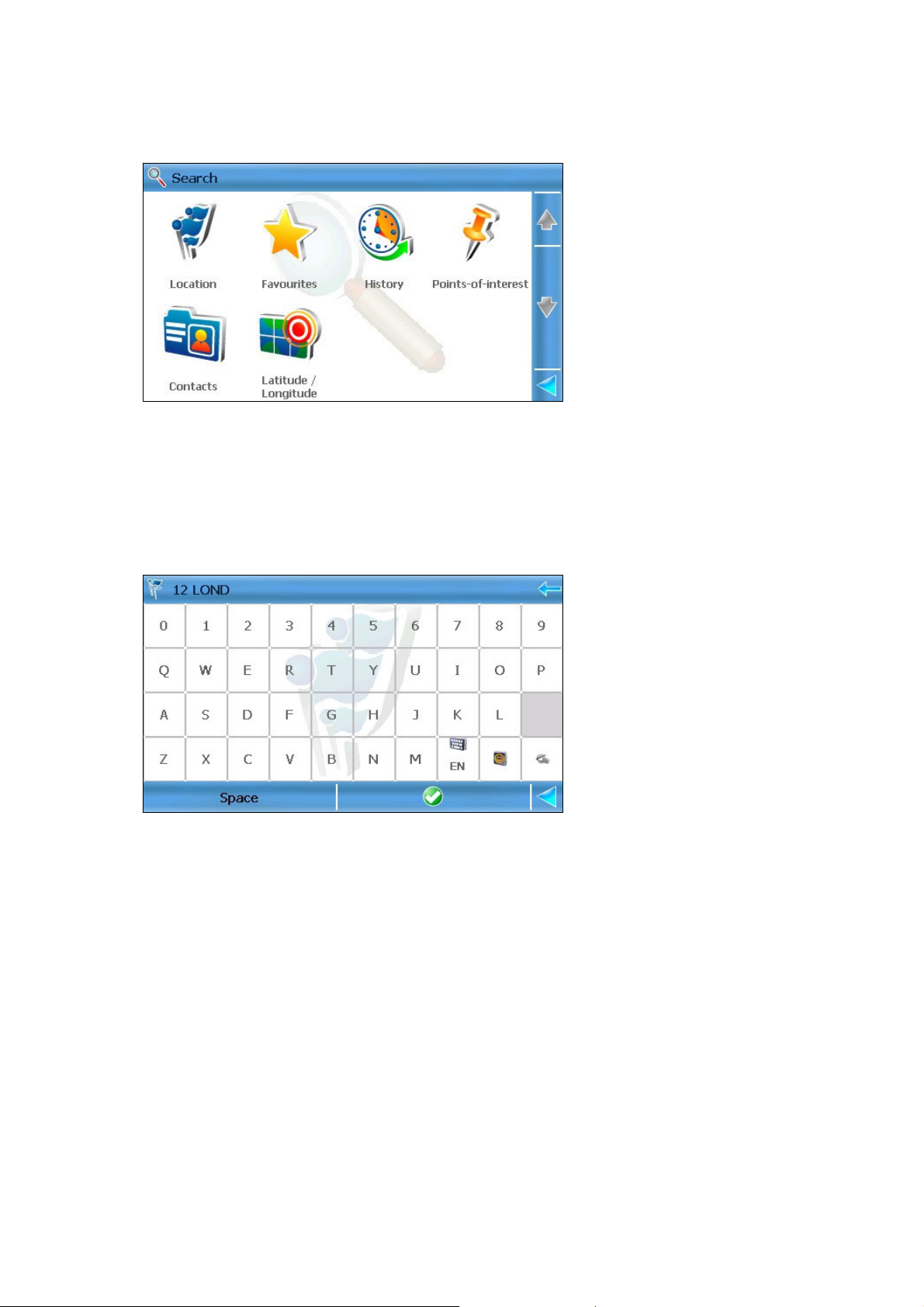
Meklēšanas režīms
ROUTE 66 Navigate 8 Lietošanas pamācība
Izmantojiet šo sadaļu, lai atrastu kādu atrašanās vietu un sāktu navigāciju uz to.
Atrašanās vieta var būt kāda adrese, orientieris, vēsturisks ieraksts, tuvēja vieta (noderīgās
vietas) vai kontakts pēc tālruņa numura.
Meklēšana - Adrese
Meklēt atrašanās vietu pēc ielas nosaukuma, pilsētas nosaukuma, pasta indeksa vai mājas
numura.
Ievadīt atslēgvārdus un sākt meklēšanu.
Ritinot pārskatiet rezultātu sarakstu.
Sākt meklēšanu.
Adrese: Rezultāti
Visi rezultāti, kas atbilst meklēšanas Adrese kritērijiem, ir parādīti nākošajā skatījumā.
Ritinot pārskatiet rezultātu sarakstu. Filtrējiet rezultātus, ja nepieciešams.
Izvēlēties ierakstu no saraksta.
9

Meklēšana - Netālu
ROUTE 66 Navigate 8 Lietošanas pamācība
Jūs varat meklēt atrašanās vietu, izvēloties orientieru kategoriju.
Piemēram, lai atrastu visas ēstuves pašreizējās pozīcijas tuvienē, izvēlieties kategoriju
Ēšana & Dzeršana.
Izvēlieties kategoriju.
Izvēlieties meklēšanas rajonu.
Sākt meklēšanu. Ritinot pārskatiet rezultātu sarakstu.
Visi rezultāti, kas atbilst meklēšanas kritērijiem, ir parādīti nākošajā skatījumā.
Ir pieejamas sekojošas opcijas:
maršruta gaitā – piemeklēt visas vietas, kas atrodas aprēķinātā maršruta gaitā un
kas atbilst izvelētajai kategorijai.
galamērķa tuvumā – piemeklēt visas vietas, kas atrodas aprēķinātā maršruta
galamērķa tuvienē un kas atbilst izvelētajai kategorijai.
GPS pozīcijas tuvumā – piemeklēt visas vietas, kas atrodas pašreizējās GPS pozīcijas
tuvienē un kas atbilst izvelētajai kategorijai.
10

ROUTE 66 Navigate 8 Lietošanas pamācība
kursora pozīcijas tuvumā – piemeklēt visas vietas, kas atrodas netālu no pašreizējās
kursora pozīcijas un kas atbilst izvelētajai kategorijai.
sākumpunkta tuvumā – piemeklēt visas vietas, kas atrodas maršruta sākumpunkta
tuvienē un kas atbilst izvelētajai kategorijai.
Piezīmes:
Pārklājums opcijai maršruta gaitā - Atrastās vietas fiziski atrodas 20 km diapazonā no ceļa
(10 km pa kreisi un 10 km pa labi).
Pārklājums citām opcijām – Atrastās vietas fiziski atrodas 10 km rādiusā no atsauces punkta
(galamērķa, GPS pozīcijas, ekrāna centra, kursora pozīcijas, sākumpunkta).
Netālu – Rezultāti
Visi rezultāti, kas atbilst meklēšanas Netālu kritērijiem, ir parādīti nākošajā skatījumā.
Meklēšana - Vēsture
Šajā skatījumā sniegti visi pagātnes ieraksti.
11

ROUTE 66 Navigate 8 Lietošanas pamācība
Ikviena vieta, kura tikusi izmantota navigācijā (sākumpunkts, galamērķis, ceļa punkti), tiek
reģistrēta kā vēstures ieraksts.
Ikvienu vēstures ierakstu var izmantot navigācijai vēlāk.
Pagātnes ieraksti sarakstā izvietoti parādīšanās kārtībā: visnesenāk izmantotais ieraksts ir
pirmais sarakstā; vecākais ieraksts ir pēdējais sarakstā.
Sarakstā Vēsture var saglabāt 100 ierakstus. Ja ir jāievada jauns ieraksts, bet saraksts ir
pilnīgi pilns, tad pēdējas ieraksts tiek dzēsts, bet jaunais ieraksts tiek parādīts.
Meklēšana – Mani orientieri
Orientieri ir tās atrašanās vietas, ko Jūs bieži izmantojat vai kas Jums ir svarīgas.
Orientieri tiek saukti arī par “Izlasi”.
Ikviena adrese, pagātnes ieraksts, netāla atrašanās vieta vai punkts kartē var būt
orientieris.
Orientieri tiek izmantoti, sākot navigāciju, plānojot ceļojumus un pārlūkojot karti.
Visi pieejamie orientieri ir sniegti sarakstā, alfabētiskā secībā.
Mājas un Birojs ir divi īpašie orientieri, kuri ir pieejami pēc noklusējuma. Pirms to
izmantošanas, tie ir jākonfigurē. Mājas vienmēr ir pirmais ieraksts sarakstā. Birojs vienmēr
ir otrais ieraksts sarakstā.
Konfigurācijas datus skatīt sadaļās Uzstādīt jaunu mājas atrašanās vietu vai Uzstādīt jaunu
biroja atrašanās vietu.
Sarakstā vienmēr tiek atainotas atrašanās vietas Mājas un Birojs, neatkarīgi no filtrēšanas
parametriem.
Piezīme: Ierakstus Mājas un Birojs nav iespējams iezīmēt.
Piezīme: Ierakstus Mājas un Birojs nav iespējams izdzēst.
12

ROUTE 66 Navigate 8 Lietošanas pamācība
Uzstādīt mājas atrašanās vietu
Mājas ir īpašais orientieris. Tā ir atrašanās vieta no izlases ar lielu svarīguma pakāpi Jums.
Piemēram, tā var būt Jūsu faktiskā mājas adrese.
Pirms mājas atrašanās vietas izmantošanas, tā ir jākonfigurē.
Izvēlieties datubāzi un atrodiet atrašanās vietu.
Saglabājiet atrašanās vietu kā Jūsu orientieri Mājas.
Uzstādīt biroja atrašanās vietu
Birojs ir īpašais orientieris. Tā ir atrašanās vieta no izlases ar lielu svarīguma pakāpi Jums.
Piemēram, tā var būt Jūsu faktiskā biroja adrese.
Pirms biroja atrašanās vietas izmantošanas, tā ir jākonfigurē.
Izvēlieties datubāzi un atrodiet atrašanās vietu.
Saglabājiet atrašanās vietu kā Jūsu orientieri Birojs.
13

Meklēšana - Kontakti
ROUTE 66 Navigate 8 Lietošanas pamācība
Ritinot apskatiet pieejamos kontaktus.
Izvēlieties opciju.
Balss norādes
Navigācijas laikā, pie katrām virziena izmaiņām (“pagrieziena”) ROUTE 66 Navigate 8 sniedz
gan vizuālu, gan balss norādi.
Parasti balss norāde atskan divreiz:
vispirms priekšlaicīgi (brīdinājuma laiks ir aptuveni 300 metrus pirms faktiskās
virziena maiņas);
otrkārt, tad, kad pagrieziens ir jāveic (brīdinājuma laiks ir aptuveni 50 metrus pirms
faktiskās virziena maiņas).
Piezīmes:
Brīdinājuma laiks dažādās situācijās atšķiras. ROUTE 66 Navigate 8 ņem vērā pagrieziena
tipu un pašreizējo navigācijas ātrumu, kā arī aprēķina šofera reakcijas laiku. Braucot pa
14

ROUTE 66 Navigate 8 Lietošanas pamācība
pilsētu, ātrums ir mazāks, tāpēc arī brīdinājuma laiks ir īss; braucot pa autostrādi, ātrums ir
lielāks, tāpēc arī brīdinājuma laiks palielinās.
Navigācijas laikā un drošības apsvērumu dēļ mēs iesakām Jums neizslēgt skaņu un klausīties
balss norādēs! Šādi Jūs varat koncentrēties uz ceļu Jūsu priekšā un izvairīties no
nepatīkamām situācijām braukšanas laikā!
Lai izmainītu balss norāžu valodu, izmantojiet Uzstādījumi > Vispārēji > Balss valoda.
Kas ir ceļojumu plānošana?
Atkarībā no maršruta sarežģītības un šī maršruta izmantošanas biežuma Jūs varat sākt
navigāciju:
vienkārši norādot Jūsu galamērķi un, ja nepieciešams, ceļa punktu maršruta gaitā.
Šis ir daudz ātrāks veids, kā sākt navigāciju, bet atrašanās vietas netiek saglabātas,
Jums sasniedzot savu galamērķi.
ieplānojot visas vietas, kuras ir jāiekļauj maršrutā. Galvenās priekšrocības:
Jūs varat pievienot tik daudz vietu, cik nepieciešams.
Jūs varat izmainīt atrašanās vietu secību ceļojuma plānā.
uz kartes Jūs varat redzēt visu maršrutu.
Jūs varat noskatīties ceļojuma demonstrāciju uz Jūsu ierīces pirms faktiskās
navigācijas.
Jūs varat saglabāt ceļojumu turpmākām navigācijām.
Jūs varat nosūtīt maršruta datus citiem lietotājiem.
Jūs varat piezvanīt uz izvēlēto ceļa punktu (ja ir norādīts tālruņa numurs).
15

ROUTE 66 Navigate 8 Lietošanas pamācība
Jauna maršruta plānošana
Šajā skatījumā iespējams pievienot atrašanās vietas, izveidojot jaunu ceļojumu.
Jūs varat ieplānot ceļojumu no jebkuras programmas sadaļas sekojošā veidā:
no galvenās izvēlnes: izvēlieties Iespējas > Ceļojumi > Izplānot jaunu maršrutu.
no jebkura saraksta: iezīmējiet ierakstu un izvēlieties Iespējas > Pievienot
maršrutam .
Dodiet ceļojumam nosaukumu.
Atveriet vedni Izplānot jaunu maršrutu.
Pievienojiet atrašanās vietu Sākumpunkts.
Pievienojiet atrašanās vietu Galamērķis.
Pievienojiet citus ceļa punktus. Atkārtojiet šo soli ar visiem ceļa punktiem.
Sāciet navigāciju.
Maršruta nosaukuma ievadīšana
Ierakstīt jaunā ceļojuma nosaukumu.
Maksimāli 30 burtu un ciparu zīmes.
16

Sākumpunkta norādīšana
Uzstādīt sākumpunktu – tiek atvērts skatījums Uzstādīt sākumpunktu un Jūs varat
norādīt nepieciešamo šī ceļojuma sākumpunkta vietu.
ROUTE 66 Navigate 8 Lietošanas pamācība
Uzstādīt galamērķi – tiek atvērts skatījums Uzstādīt galamērķi un Jūs varat norādīt
nepieciešamo šī ceļojuma galamērķa vietu.
Pievienot ceļa punktu – tiek atvērts skatījums Pievienot ceļa punktu. Sīkāk skatīt
sadaļu Pievienot ceļa punktu.
Pārvietot – tiek izmainīta atlasītās vietas pozīcija sarakstā un maršruta gaitā.
Kartes skatījums - pāreja no vienas atrašanās vietas kartē uz citu, pamatojoties uz
ierakstiem sarakstā.
Galamērķa norādīšana
17

ROUTE 66 Navigate 8 Lietošanas pamācība
Uzstādīt sākumpunktu – tiek atvērts skatījums Uzstādīt sākumpunktu un Jūs varat
norādīt nepieciešamo šī ceļojuma sākumpunkta vietu.
Uzstādīt galamērķi – tiek atvērts skatījums Uzstādīt galamērķi un Jūs varat norādīt
nepieciešamo šī ceļojuma galamērķa vietu.
Pievienot ceļa punktu – tiek atvērts skatījums Pievienot ceļa punktu. Sīkāk skatīt
sadaļu Pievienot ceļa punktu.
Pārvietot – tiek izmainīta atlasītās atrašanās vietas pozīcija sarakstā un maršruta
gaitā.
Kartes skatījums - pāreja no vienas atrašanās vietas kartē uz citu, pamatojoties uz
ierakstiem sarakstā.
Ceļa punktu pievienošana
Ceļojums sastāv no sākumpunkta atrašanās vietas, galamērķa atrašanās vietas un
neierobežota skaita ceļa punktiem (starpposmiem maršruta gaitā), ko Jūs vēlaties sasniegt
navigācijas laikā.
Izmantojiet meklēšanas režīmu, lai atrastu un pievienotu saviem ceļojumiem
nepieciešamās atrašanās vietas.
Meklējiet datubāzē un atrodiet nepieciešamās atrašanās vietas.
Pievienojiet ceļojumam atrašanās vietu.
18

Atvērt ceļojumu
Pēc ceļojuma izveidošanas (sākumpunkts, galamērķis, ceļa punkti), Jūs varat veikt sekojošās
darbības:
sākt navigāciju.
apskatīt uz kartes visu ceļojuma plānu. Sīkāk skatīt sadaļu Parādīt maršrutu.
apskatīt ceļojuma datus.
simulēt maršrutu. Sīkāk skatīt sadaļu Simulēt maršrutu.
izvēlēties ceļošanas režīmu.
izmainīt ceļojuma saturu.
ROUTE 66 Navigate 8 Lietošanas pamācība
dzēst pašlaik rediģēto ceļojumu.
izmainīt ceļa punktu secību sarakstā.
Parādīt maršrutu – uz kartes tiek atainots viss plānotā ceļojuma maršruts.
Sākt navigāciju – tiek sākta jauna navigācija, pamatojoties uz pašreizējo ceļojumu.
Simulēt maršrutu – tiek parādīta ceļojuma demonstrācija.
Nosūtīt maršrutu - pašreizējais maršruts tiek nosūtīts citam lietotājam.
Uzstādīt sākumpunktu – tiek atvērts skatījums Uzstādīt sākumpunktu un Jūs varat
norādīt nepieciešamo šī ceļojuma sākumpunkta vietu.
Uzstādīt galamērķi – tiek atvērts skatījums Uzstādīt galamērķi un Jūs varat norādīt
nepieciešamo šī ceļojuma galamērķa vietu.
Pievienot ceļa punktu – tiek atvērts skatījums Pievienot ceļa punktu. Sīkāk skatīt
sadaļu Pievienot ceļa punktu.
19

Pārvietot – tiek izmainīta atlasītās atrašanās vietas pozīcija sarakstā un maršruta
Dzēst - atlsītā atrašanās vieta (galamērķis, sākumpunkts vai ceļa punkts) tiek
Kartes skatījums - pāreja no vienas atrašanās vietas kartē uz citu, pamatojoties uz
Ceļojumi
ROUTE 66 Navigate 8 Lietošanas pamācība
gaitā.
izņemta no šī ceļojuma.
ierakstiem sarakstā.
Šajā skatījumā redzami visi saglabātie ceļojumi. Jūs varat veikt sekojošas darbības:
izveidot jaunu maršrutu.
atvērt izvēlēto ceļojumu.
iezīmēt vairākus ceļojumus vienlaicīgai dzēšanai.
pārsaukt atlasīto ceļojumu.
dzēst atlasīto ceļojumu.
Pārsaukt – Jūs varat atlasītajam ceļojumam piešķirt citu nosaukumu.
Dzēst - neatgriezeniski tiek dzēsts pašreizējais ceļojums no programmas atmiņas.
20

Parādīt maršrutu
Pēc ceļojuma saglabāšanas Jūs varat apskatīt aprēķinātā maršruta un tā ceļa punktu
vizualizāciju.
ROUTE 66 Navigate 8 Lietošanas pamācība
Uz kartes tiek atainoti visi pašreizējā ceļojuma ceļa punkti.
Parādīt sarakstu – notiek pārslēgšanās uz režīmu Saraksta skatījums.
Parādīt maršrutu – tiek atvērts skatījums Maršruta apraksts.
Sākt navigāciju – tiek sākta jauna navigācija, pamatojoties uz pašreizējo ceļojumu.
Simulēt maršrutu – tiek parādīta ceļojuma demonstrācija.
Nosūtīt maršrutu - pašreizējais maršruts tiek nosūtīts citam lietotājam.
Ceļošanas režīms - tiek izvēlēts ceļošanas režīms.
Maršruta simulēšana
Pēc ceļojuma saglabāšanas Jūs varat noskatīties simulētu maršruta gaitas demonstrāciju.
21

ROUTE 66 Navigate 8 Lietošanas pamācība
Uz navigācijas ekrāna Jūs redzēsiet braukšanas norādes.
Jūs dzirdēsiet balss norādes.
Pauze = Simulācija tiek pārtraukta. Opcija Pauze pārtop opcijā Atjaunot.
Apturēt = Simulācija tiek pārtraukta. Opcija Apturēt pārtop opcijā Atpakaļ. Opcija
Pauze pārtop opcijā Restartēt.
Atjaunot = Simulācija tiek turpināta no aptures brīža. Opcija Atjaunot pārtop opcijā
Pauze.
Restartēt = Simulācija atsākas no paša sākuma. Opcija Restartēt pārtop opcijā
Pauze.
Atpakaļ = Simulācija tiek pārtraukta.
Ceļojuma simulācijas laikā ir pieejams ierobežots skaits opciju:
Ritiniet uz augšu, lai palielinātu simulācijas ātrumu.
Ritiniet uz leju, lai samazinātu simulācijas ātrumu.
Maršruta apraksts
Alternatīva navigācijas joslai ir saraksta skatījums. Tas satur tās pašas braukšanas norādes,
bet vienkārši saraksta veidā.
Maršruta apraksts:
Informācijas sadaļa:
22

ROUTE 66 Navigate 8 Lietošanas pamācība
Ceļošanas režīms
Maršruta kopējais garums
Aprēķinātais ceļojuma ilgums (stundās un minūtēs)
Braukšanas norādes
Satiksmes paziņojumi
Ja maršruta gaitā ir sastopams satiksmes incidents, uz šo incidentu norāda ikona ar nelielu
aprakstu.
Sīkāk skatīt sadaļu Norādīt ceļa nosprostojumu par to, kā izņemt no maršruta noteiktus
posmus.
Sīkāk skatīt sadaļu Satiksmes informācija saistībā ar satiksmes paziņojumiem.
Ceļa nosprostojuma norādīšana
Izvēlieties Iespējas > Norādīt ceļa nosprostojumu.
Izvēlieties, kādu ceļa daļu apbraukt:
23

ROUTE 66 Navigate 8 Lietošanas pamācība
Nākošie 100 %S/Nākošie 1000 %S/Nākošie 5000 %S – nākošie […] metri (no
pašreizējās pozīcijas) tiks izņemti no aprēķinātā ceļojuma plāna. Noklusējuma
lielums ir Nākošie 100 %S.
Izvēlēties no saraksta – Jūs atverat saraksta skatījumu.
Uz kartes tiek atainota ceļa nosprostojuma ikona. Automātiski tiek aprēķināts jauns
maršruts un navigācija turpinās.
Informācijas saglabāšana
Izvēlieties Iespējas > Saglabāt.
Kā orientieris – tiek atvērts skatījums Jauns orientieris.
Kā kontakts – tiek atvērts skatījums Jauns kontakts.
Atjaunināt kontaktu – tiek atvērts skatījums Atjaunināt kontaktu.
GPS informācija
Tiek parādīta sekojoša informācija:
skatījums:
3D signāls
Platums
Garums
Kompass
Augstums
24

ROUTE 66 Navigate 8 Lietošanas pamācība
Ātrums
Ceļošanas virziens
Šībrīža datums un laiks
Pieejamo satelītu skaits
Maršruta informācija
2. skatījums:
Detalizēta pieejamo satelītu shēma
3. skatījums:
Pieejamo satelītu signāla stiprums
Vertikāli indikatori
Navigācijas laikā Jūs varat apskatīt statistikas datus par Jūsu pašreizējo ceļojumu un par
Jūsu navigāciju vispār.
Ceļa attāl. – veiktais attālums pašreizējās navigācijas laikā (salīdzinājumā ar rādītāju
Odometrs)
Ceļa laiks – pavadītais laiks pašreizējās navigācijas laikā (salīdzinājumā ar rādītāju
Kop. laiks)
25

ROUTE 66 Navigate 8 Lietošanas pamācība
Vid. ātrums – Jūsu vieglās vai smagās automašīnas vidējais ātrums.
Maks. ātrums – Jūsu vieglās vai smagās automašīnas maksimālais ātrums.
Odometrs – Jūsu vieglās vai smagās automašīnas kopējais nobrauktais attālums, gan
ar, gan bez navigācijas.
Kop. laiks – kopējais pavadītais laiks, braucot ar Jūsu vieglo vai smago automašīnu,
gan ar, gan bez navigācijas.
Opcijas:
Atiestatīt – tiek dzēsti statistikas dati Jūsu pašreizējam ceļojumam (Ceļa attāl. un
Ceļa laiks uz nulles). Citi skaitītāji netiek iespaidoti.
Jauna kontakta saglabāšana
Tiek parādīts kontaktu redaktora skatījums.
Ievadiet jaunā kontakta datus.
Saglabājiet jauno kontaktu.
Sīkāk skatīt sadaļu Kontaktu redaktors.
Kontakta datu atjaunināšana
Jūs varat atjaunināt pastāvoša kontakta datus, pievienojot (saglabājot) ieraksta informāciju
no saraksta, pašreizējo GPS pozīciju vai kursora pozīciju.
Turpmākajā navigācijā tiks izmantoti izmainītie kontakta dati.
Ir redzams opcijas Atjaunināt kontaktu izvēles saraksts.
Izvēlieties kontaktu.
Norādiet nepieciešamo informāciju un saglabājiet izmaiņas.
26

Ekstras
ROUTE 66 piedāvā ROUTE 66 Navigate 8 lietotājiem ekstra pakalpojumus. Pieejamie
pakalpojumi atšķiras atkarībā no valsts, mobilo pakalpojumu operatora un vietējās
likumdošanas. Ekstra pakalpojumu skaitā ir, piemēram, Kartes un Tūrisma ceļveži.
ROUTE 66 Navigate 8 Lietošanas pamācība
Digitālā satura iegāde
Digitālo saturu iespējams iegādāties divos dažādos veidos:
Caur ROUTE 66 tiešsaistes veikalu.
Caur ROUTE 66 sinhronizācijas aplikāciju.
ROUTE 66 tiešsaistes veikals
Ejiet uz sadaļu Lespējas > Ekstras.
27

ROUTE 66 Navigate 8 Lietošanas pamācība
Pārlūkot nopērkamā satura kategorijas un apakškategorijas.
Izvēlieties kādu opciju.
Lejupielādējiet savu izvēli.
Ievadiet kredītkartes informāciju.
Ir pieejamas sekojošas opcijas:
Kredītkartes numurs
Derīguma termiņš (MMGG)
Kartes turētājs
Drošības kods
Ievadiet kredītkartes numuru (15 cipari).
Piezīme: OK poga nav redzama, līdz ievadāt visus 15 ciparus.
Ievadiet kredītkartes derīguma beigu datumu (4 cipari). Pirmie 2 cipari apzīmē mēnesi (no
01 līdz 12), pēdējie 2 cipari apzīmē gadu (no 00 līdz 99; ar 00 apzīmē 2000. gadu, ar 99 –
2099. gadu).
Piezīme: OK poga nav redzama, līdz ievadāt visus 4 ciparus.
Ievadiet pilnu kredītkartes turētāja vārdu (maksimāli 200 zīmes).
Piezīme: OK poga nav redzama, līdz ievadāt vismaz vienu zīmi.
Ievadiet kredītkartes drošības kodu (CVC kodu, 3 cipari).
Piezīme: OK poga nav redzama, līdz ievadāt visus 3 ciparus.
Pēc procedūras beigām aktivētais saturs vai pakalpojums tiek pārvietots uz sadaļu Ir
pieejams.
28

ROUTE 66 Navigate 8 Lietošanas pamācība
Licences kodu sinhronizēšana
Ja kāda iemesla dēļ Jūs pašreiz nevarat izmantot iegādāto digitālo saturu (tas ir bojāts vai
izdzēsts no atmiņas kartes, atmiņas karte tikusi formatēta u.c.), Jūs varat atgūt šo saturu ar
sinhronizācijas procedūras palīdzību.
Kartes
Šķērsojot robežu no vienas valsts uz citu, Jums ir jānomaina tajā brīdī izmantotā karte, lai
Jūsu fiziskās atrašanās vieta (GPS koordinātas) atbilstu kartes pārklājumam.
Skatījumā Kartes ietvertas visas kartes, kas ir pieejamas uz Jūsu ierīces. Ja nepieciešams,
pārslēdzieties no vienas kartes uz citu.
Sīkāku informāciju par citu karšu aktivēšanu skatīt sadaļā Karšu aktivēšana.
Sīkāku informāciju par to, kā izmainīt karšu īpašības un noformējumu, skatīt sadaļā
Uzstādījumi > Kartes.
Ritinot apskatiet pieejamās kartes.
Izvēlieties turpmāk nepieciešamo karti.
Izvēlieties Iespējas > Atvērt.
Pašreiz lietotā karte ir atzīmēta ar ķeksīti.
Kartes, kuras ir atzīmētas ar piekaramo atslēdziņu, jau ir lejupielādētas, bet vēl nav
aktivētas (nopirktas).
Atvērt – atlasītā karte tiek noteikta par pašreiz izmantojamo karti.
Doties uz ROUTE 66 veikalu – tiek atvērts karšu katalogs, kuras iespējams aktivēt
vai lejupielādēt.
29

ROUTE 66 Navigate 8 Lietošanas pamācība
Piezīme: Ja Jūs nomaināt pašreiz izmantojamo karti, bet Jūsu fiziskā pozīcija (GPS
koordinātas) neatbilst kartes saturam, parādās brīdinājuma paziņojums Nav iespējams
pievienot ceļa punktu. Izvēlieties pareizu karti vai izmainiet savu fizisko pozīciju.
Pašreizējās kartes nomaiņa
Atkarībā no iegādāta izstrādājuma un darījuma valsts vai reģiona uz Jūsu ierīces jau būs
pieejama un aktivēta vismaz viena karte. Citas kartes varētu būt redzamas sarakstā Ir
pieejams, bet tikai pēc aktivēšanas pabeigšanas katrai jaunai kartei.
Jūs viegli varat pārslēgties no pašreiz izmantotās kartes uz citu pieejamu karti. No šī brīža
pārlūkošanai un navigācijai tiks izmantota attiecīgā karte.
Ritinot apskatiet pieejamās kartes.
Izvēlieties jaunu karti.
Piezīme: Ja Jūs nomaināt pašreiz izmantojamo karti, bet Jūsu fiziskā pozīcija (GPS
koordinātas) neatbilst kartes saturam, parādās brīdinājuma paziņojums Nav iespējams
pievienot ceļa punktu. Izvēlieties pareizu karti vai izmainiet savu fizisko pozīciju.
Karšu meklēšana
Atveriet katalogu Veikals.
Ritinot apskatiet kartes, ko Jūs varat lejupielādēt un/vai aktivēt.
Katalogs Kartes ir strukturēts šādi:
Kontinenti
Reģioni
Valstis
Pilsētas
Informācijas par kartēm atainošana
Katalogā Veikals sameklējiet nepieciešamo karti. Izvēlieties Iespējas > Parādīt informāciju.
Karšu lejupielāde
Katalogā Veikals sameklējiet nepieciešamo karti. Izvēlieties Iespējas > Lejupielādēt.
Piezīmes:
Lejupielādes ilgums var atšķirties atkarībā no kartes izmēra un tīkla nosacījumiem.
30

Lūdzu, ņemiet vērā, ka kartes aktivēšana ir ekstra pakalpojums par samaksu un to piedāvā
ROUTE 66.
Karšu aktivēšana
Atkarībā no iegādātā izstrādājuma un darījuma valsts vai reģiona uz Jūsu ierīces jau būs
pieejama un aktivēta vismaz viena karte. Citas kartes (no CD/DVD vai lejupielādējot no
sadaļas Veikals) vispirms ir jāaktivē.
Informācija par satiksmi
ROUTE 66 Navigate 8 Lietošanas pamācība
Navigācijas laikā Jūs varat sastapties ar satiksmes incidentiem Jūsu maršruta gaitā.
Satiksmes incidents var būt ceļa darbi, negadījums vai vienkārši satiksmes sastrēgums. Šādi
incidenti var negatīvi ietekmēt vai pat izjaukt Jūsu brīvdienu plānus.
Tomēr, jau iepriekš zinot par incidentu pa ceļam, Jūs, iespējams, varēsiet izvairīties no tā,
izvēloties alternatīvu maršrutu.
Abonējot pakalpojumu Informācija par satiksmi, Jūs varēsiet jau iepriekš uzzināt par
tuvākajiem satiksmes incidentiem. Šī pakalpojuma ietvaros tiek pārbaudīta un uzkrāta
jaunākā informācija par satiksmi, un tā tiek nosūtīta uz Jūsu ierīci. Tādējādi, automātiski vai
manuāli, ar Jūsu ierīces palīdzību būs iespējams apbraukt incidentus uz ceļa un piemeklēt
alternatīvus maršrutus.
Satiksmes pakalpojuma aktivēšana
Lai izmantotu šo pakalpojumu noteiktā valstī vai reģionā, vispirms šis pakalpojums Jums ir
jāaktivizē (jāabonē). Abonēšana nozīmē satiksmes informācijas paketes izmantošanas
atļaujas iegūšanu uz noteiktu laika periodu.
Satiksmes paketes meklēšana
Atveriet katalogu Veikals.
Ritinot apskatiet aktivējamās paketes no saraksta.
31

ROUTE 66 Navigate 8 Lietošanas pamācība
Katalogs Informācija par satiksmi ir strukturēts šādi:
Kontinenti
Reģioni
Valstis
Atvērt – ir redzams atlasītās mapes saturs.
Iegādāties licenci – sākas abonēšanas procedūra.
Parādīt informāciju – redzama paketes informācija
Paketes info. atainošana
Katalogā Veikals sameklējiet nepieciešamo paketi. Izvēlieties Iespējas > Parādīt
informāciju.
Satiksmes paketes aktivēšana
Sāciet satiksmes informācijas pakalpojuma aktivēšanu.
Tiek parādīta izstrādājuma cena.
Ievadiet kredītkartes informāciju.
Tiek apstrādāta (pārbaudīta) kredītkartes informācija. Pēc procedūras beigām aktivētā
pakete atrodas satiksmes informācijas sarakstā Ir pieejams.
Piezīmes:
Iegādes procedūra visiem ekstra pakalpojumiem ir vienāda. Sīkāku informāciju par
kredītkartes datu ievadi skatīt sadaļā Karšu aktivēšana.
Lietošanas licence tiek nodrošināta un atbilst tikai noteiktajai valstij vai reģionam. Jūs
nevarat izmantot to pašu licenci vairākās dažādās valstīs.
32

ROUTE 66 Navigate 8 Lietošanas pamācība
Satiksmes informācijas izmantošana
Atjaunojiet satiksmes paziņojumu sarakstu.
Ritinot apskatiet satiksmes paziņojumu sarakstu.
Izvēlieties incidentu atainošanai uz kartes.
Katram incidentam ir divas ikonas:
Oficiālais valsts karogs.
Satiksmes incidenta ikona.
Satiksmes incidenta informācija:
Ceļa kods
Lielākā pilsēta un reģions
Incidenta reģistrēšanas datums un laiks
Ceļa posma apraksts
Incidenta veids
33

Paredzamais incidenta ilgums
Braukšanas norādes (apkārtceļi), ja iespējams
Piezīme: Atjaunināšanu var veikt arī automātiski. Dodieties uz sadaļu Uzstādījumi > Ekstras
> Sastrēgumu intervāls un uzstādiet automātiskās satiksmes informācijas saņemšanas
biežumu.
Piezīme: Jūs varat apvienot opcijas Informācija par satiksmi un Norādīt ceļa
nosprostojumu.
Drošības kameras
ROUTE 66 Navigate 8 Lietošanas pamācība
Navigācijas laikā Jūs brauksiet pa ceļa posmiem ar dažādiem ātruma ierobežojumiem vai
citām satiksmes kontroles metodēm (ātruma kameras, luksofori, u.c.). Ja Jūs jau iepriekš
zināt, kuri ir šie posmi un kādi satiksmes noteikumi uz tiem attiecas, Jūs varat izvairīties no
satiksmes problēmām un ātruma pārkāpšanas.
Abonējot pakalpojumu Drošības kameras, Jūs varēsiet jau iepriekš uzzināt par tuvākajiem
ātruma ierobežojumiem. Šī pakalpojuma ietvaros tiek pārbaudīta un uzkrāta jaunākā
informācija par satiksmes kontroles posmiem, un tā tiek nosūtīta uz Jūsu ierīci. Tādējādi,
automātiski vai manuāli, ierīce Jūs laicīgi brīdinās.
Kameru pak. aktivēšana
Lai izmantotu drošības kameru pakalpojumu noteiktā valstī vai reģionā, vispirms šis
pakalpojums Jums ir jāaktivizē (jāabonē). Abonēšana nozīmē drošības kameru paketes
izmantošanas atļaujas iegūšanu uz noteiktu laika periodu.
Kameru paketes izvēle
Sadaļā Veikals varētu būt pieejami vairāki drošības kameru pakalpojumi. Atkarībā no
reģiona, caur kuru Jūs plānojat braukt, izvēlieties un iegādājieties atbilstošu pakalpojumu.
Atvērt – ir redzams atlasītās mapes saturs.
34

Lejupielādēt – sākas abonēšanas procedūra.
Parādīt informāciju – redzama paketes informācija.
Kameru info. atainošana
ROUTE 66 Navigate 8 Lietošanas pamācība
Pirms pakalpojuma iegādes uzziniet tā cenu, aprakstu un derīguma periodu.
Katalogā Veikals sameklējiet nepieciešamo paketi. Izvēlieties Iespējas > Parādīt
informāciju.
Kameru info. lejupielāde
Pēc nepieciešamā pakalpojuma piemeklēšanas sāciet lejupielādēt drošības kameru
pakalpojumu.
Katalogā Veikals sameklējiet nepieciešamo paketi. Izvēlieties Iespējas > Lejupielādēt.
Kameru paketes lejupielāde
Tagad pakalpojums ir lejupielādēts. Ir laiks aktivēt šo pakalpojumu.
Sāciet pakalpojuma Drošības kameras aktivēšanu.
Tiek parādīta izstrādājuma cena.
Ievadiet kredītkartes informāciju.
Tiek apstrādāta (pārbaudīta) kredītkartes informācija. Pēc procedūras beigām aktivētā
pakete atrodas drošības kameru sarakstā Ir pieejams.
Piezīmes:
Iegādes procedūra ir vienāda visiem pakalpojumiem Ekstras. Sīkāku informāciju par
kredītkartes datu ievadi skatīt sadaļā Karšu aktivēšana.
Lietošanas licence tiek nodrošināta un atbilst tikai noteiktajai valstij vai reģionam. Jūs
nevarat izmantot to pašu licenci vairākās dažādās valstīs.
35

ROUTE 66 Navigate 8 Lietošanas pamācība
Kameru pakalpojuma izmantošana
OK. Jūs lejupielādējāt, aktivējāt un iegādājāties šo pakalpojumu. Ir laiks saņemt faktisko
informāciju par drošības kamerām uz Jūsu ierīci. Pēc drošības kameru datubāzes
atjaunināšanas uz Jūsu ierīces Jūs varat apskatīt pieejamās satiksmes kontroles kategorijas
un to atrašanās vietas uz kartes.
Atveriet pakalpojumu.
Atjauniniet drošības kameru sarakstu.
Ritinot apskatiet kategorijas un atveriet kādu no tām.
Izvēlieties drošības kameru, kas tiks parādīta uz kartes.
Pakalpojuma izvēle un atvēršana
Iespējams izmantot vienu pakalpojumu.
Pakalpojums, kas ir atzīmēts ar piekaramo atslēdziņu, jau ir lejupielādēts, bet vēl nav
aktivēts (nopirkts).
Iegādāties licenci – tiek atvērts ekrāns Kredītkartes informācija un uzsākta iegādes
procedūra. Šī opcija parādās neaktivētajiem pakalpojumiem.
36

ROUTE 66 Navigate 8 Lietošanas pamācība
Parādīt informāciju – tiek parādīta pakalpojuma cena, apraksts un derīguma
periods.
Atvērt – tiek atvērta izvēlētā pakete. Šī opcija parādās aktivētajiem pakalpojumiem.
Kategorijas izvēle un atvēršana
Saturs var atšķirties atkarībā no pieejamās informācijas par satiksmes kontroles ierīcēm
izvēlētajā reģionā.
Atjaunināt – klikšķiniet uz šīs pogas, lai manuāli saņemtu jaunu kameru informāciju.
Uzlecošajā logā izvēlieties:
GPS pozīcijas tuvumā – atjaunināt drošības kameru informācijas saturu 20 km
diapazonā Jūsu no pašreizējās GPS pozīcijas.
uz visu karti – atjaunināt drošības kameru informācijas saturu visai kartei.
Piezīme: Atjaunināšanu var veikt arī automātiski. Dodieties uz sadaļu Uzstādījumi > Ekstras
> Kameru intervāls un uzstādiet automātiskās informācijas saņemšanas biežumu.
Kameru izvēle un atainošana
Atjaunināt – klikšķiniet uz šīs pogas, lai manuāli saņemtu jaunu kameru informāciju.
Piezīme: Atjaunināšanu var veikt arī automātiski. Dodieties uz sadaļu Uzstādījumi > Ekstras
> Kameru intervāls un uzstādiet automātiskās informācijas saņemšanas biežumu.
Drošības kameru izmantošana
Drošības kameru pakalpojuma nodrošināto informāciju var izmantot divos dažādos veidos:
navigācijas laikā – Jūs iepriekš brīdinās par to, ka Jūs tuvojaties satiksmes kontroles
ierīcēm vai ceļa posmiem ar ātruma ierobežojumiem;
kartes pārlūkošanas laikā – Jūs varat iepriekš noskaidrot, kur atrodas satiksmes
kontroles ierīces vai ceļa posmi ar ātruma ierobežojumiem. Tādējādi Jūs varat
37

saplānot savus ceļojumus, izvēloties ātrāko maršrutu vai izvairoties no
nepatīkamām situācijām maršruta gaitā.
Laika prognoze
ROUTE 66 Navigate 8 Lietošanas pamācība
Ar ROUTE 66 Navigate 8 iespējams saņemt jaunākās laika prognozes uz Jūsu ierīci. Tādējādi
Jūs iepriekš tiekat informēts/-a par laika apstākļiem, mainoties maršrutam.
Laika prognozes apkopo specializēti laika apstākļu novērošanas centri. Jūs varat saņemt
jaunākās laika prognozes no mūsu laika ziņu servera automātiski vai manuāli.
Laika prognozes iespējams iegūt ikvienai lielākai vai mazākai vietai uz pašreizējās kartes.
Jūs varat:
Piezīmes:
Šis ir personalizēts saraksts, Jūs varat pievienot un dzēst jebkuru pilsētu.
Visām šajā sarakstā atainotajām pilsētām jāattiecas uz pašreizējo karti.
aktivēt un konfigurēt laika prognozes pakalpojumu uz noteiktu laika sprīdi;
sastādīt iecienītāko pilsētu sarakstu;
apskatīt laika prognozi Jūsu iecienītākajām pilsētām.
Ja saraksts ir tukšs, tas nozīmē, ka Jūs neesat pievienojis/-usi nevienu punktu.
Ritinot apskatiet iecienīto pilsētu sarakstu.
Apskatiet informāciju par pilsētu.
Pievienojiet citas pilsētas.
38

ROUTE 66 Navigate 8 Lietošanas pamācība
Laika prognozes pak. aktivēšana
Lai izmantotu laika prognozes pakalpojumus, Jums vispirms ir jāaktivē (jāabonē) šis
pakalpojums. Abonēšana nozīmē lietošanas atļaujas iegūšanu uz noteiktu laika periodu.
Laika prognozes paketes meklēšana
Atveriet katalogu Veikals. Ritinot apskatiet aktivējamās paketes no saraksta.
Atvērt – ir redzams atlasītās mapes saturs.
Iegādāties licenci – sākas abonēšanas procedūra.
Parādīt informāciju – redzama paketes informācija.
Laika prognozes info. atainošana
Katalogā Veikals sameklējiet nepieciešamo paketi. Izvēlieties Iespējas > Parādīt
informāciju.
Laika prognozes paketes aktivēšana
Sākt laika prognozes pakalpojuma aktivēšanu.
Tiek parādīta izstrādājuma cena.
Ievadiet kredītkartes informāciju.
Tiek apstrādāta (pārbaudīta) kredītkartes informācija. Pēc procedūras beigām aktivētā
pakete atrodas laika prognožu sarakstā Ir pieejams.
Piezīmes:
Iegādes procedūra ir vienāda visiem pakalpojumiem Ekstras. Sīkāku informāciju par
kredītkartes datu ievadi skatīt sadaļā Karšu aktivēšana.
Lietošanas licence tiek nodrošināta un atbilst tikai noteiktajai valstij vai reģionam. Jūs
nevarat izmantot to pašu licenci vairākās dažādās valstīs.
39

ROUTE 66 Navigate 8 Lietošanas pamācība
Laika prognozes pakalpojuma izmantošana
Pēc laika prognozes pakalpojuma aktivēšanas turpmākie soļi ir:
atvērt laika prognožu pakešu sarakstu;
atvērt laika prognozes paketi;
pievienot vēlamās pilsētas;
atjaunināt laika prognozi Jūsu iecienītākajām pilsētām;
apskatīt dažādas laika prognozes, kas pieejamas ikvienai pilsētai.
Laika prognozes paketes atvēršana
Parādīt informāciju – tiek parādīta informācija par atlasīto laika ziņu paketi
(nosaukums, apraksts, derīgums, u.c.).
Atvērt – tiek atvērta izvēlētā laika ziņu pakete.
Laika prognozes paketes atvēršana
Iespējas:
Pievienot pilsētu – pievienojiet jaunu pilsētu un saņemiet laika prognozi.
40

Pilsētu pievienošana
ROUTE 66 Navigate 8 Lietošanas pamācība
Pirms laika prognožu saņemšanas Jums ir jānorāda, kuras pilsētas Jūs interesē.
Pilsētas pievienošana (ar meklēšanas starpniecību)
Izvēlieties vienu no pieejamajām datubāzēm un uzsāciet meklēšanu.
Atveriet pieejamo datubāzu sarakstu.
Izvēlieties un atveriet datubāzi.
Piemeklējiet vēlamo pilsētu.
Pievienojiet iecienīto pilsētu sarakstam jaunu pilsētu.
Pilsētas pievienošana (GPS pozīcija)
Jūsu pašreizējās GPS pozīcijas dati (nosaukums, koordinātas) tiek ievadīti automātiski.
Atveriet redaktoru.
Apskatiet norādītos datus. Pēc izvēles izmainiet jebkuru vērtību. Visi lauciņi ir obligāti.
Saglabājiet datus. Iecienīto pilsētu sarakstam ir pievienota jauna pilsēta.
Piezīme: Visi lauciņi ir obligāti. Lūdzu ievadīt derīgus datus.
Laika prognozes atjaunināšana pilsētai
Jūs pievienojāt vēlamās pilsētas, bet nav pieejamas laika ziņas. Ir laiks atjaunināt laika
prognozi.
Atjaunināt – klikšķiniet uz šīs pogas, lai manuāli saņemtu jaunas laika prognozes
visām pilsētām sarakstā.
41

ROUTE 66 Navigate 8 Lietošanas pamācība
Piezīme: Atjaunināšanu var veikt arī automātiski. Dodieties uz sadaļu Uzstādījumi > Ekstras
> Laika prognoze un uzstādiet laika ziņu automātiskās saņemšanas biežumu.
Jā – neatgriezeniski tiek dzēsta atlasītā pilsēta.
Nē – atlasītā pilsēta tiek paturēta sarakstā.
Tagad uz Jūsu ierīces ir jaunākās laika prognozes Jūsu iecienītajām pilsētām.
Laika prognoze: Šodien
Šī ir īsa šodienas laika apstākļu prognoze izvēlētajai pilsētai.
Ir pieejama sekojoša informācija:
Pašreizējais laika apstākļu statuss (teksts un attēls)
Vidējā temperatūra dienā
Vidējā temperatūra naktī
Komforts: vērtība
Vējš: virziens un ātrums
42

ROUTE 66 Navigate 8 Lietošanas pamācība
UV: attēls un vērtība
Nokrišņi: attēls un vērtība
Atjaunināt – klikšķiniet uz šīs pogas, lai manuāli saņemtu jaunas laika prognozes
visām pilsētām sarakstā.
Piezīme: Atjaunināšanu var veikt arī automātiski. Dodieties uz sadaļu Uzstādījumi > Ekstras
> Laika prognoze un uzstādiet laika ziņu automātiskās saņemšanas biežumu.
Laika prognoze: Dienas saraksts
Šis ir prognozes kopsavilkums nākošajām 15 dienām noteiktai pilsētai.
Izvēlieties Iespējas > Skatīt > Dienu saraksts.
Diena:
Nedēļas diena <2 burti>
Datums <2 dienas cipari> <3 mēneša zīmes>
Temperatūra:
<Vidējā temperatūra dienā>/<Vidējā temperatūra naktī>
Informācija – tiek atvērta prognoze Šodien izvēlētajai dienai.
Atjaunināt – klikšķiniet uz šīs pogas, lai manuāli saņemtu jaunas laika prognozes visām
pilsētām sarakstā.
Piezīme: Atjaunināšanu var veikt arī automātiski. Dodieties uz sadaļu Uzstādījumi > Ekstras
> Laika prognoze un uzstādiet laika ziņu automātiskās saņemšanas biežumu.
43

Laika prognoze: Grafiks
ROUTE 66 Navigate 8 Lietošanas pamācība
Šis ir vidējo laika apstākļu atainojums grafika veidā nākošām 5 dienām noteiktai pilsētai.
Izvēlieties Iespējas > Skatīt > Grafiks.
Katra sleja satur sekojošu informāciju:
Vispārējais laika apstākļu statuss katrai dienai (attēls)
Vidējā temperatūra dienā katrai dienai (sarkanais grafiks)
Vidējā temperatūra naktī katrai dienai (zilais grafiks)
Nedēļas diena <3 zīmes>
Datums <2 cipari>
Atjaunināt – klikšķiniet uz šīs pogas, lai manuāli saņemtu jaunas laika prognozes visām
pilsētām sarakstā.
Piezīme: Atjaunināšanu var veikt arī automātiski. Dodieties uz sadaļu Uzstādījumi > Ekstras
> Laika prognoze un uzstādiet laika ziņu automātiskās saņemšanas biežumu.
Laika prognoze: Pašreizējie apst.
Šī ir detalizēta pašreizējo laika apstākļu prognoze noteiktai pilsētai.
Izvēlieties Iespējas > Skatīt > Pašreizējie laika apstākļi.
Ir pieejama sekojoša informācija:
44

ROUTE 66 Navigate 8 Lietošanas pamācība
Pašreizējais laika apstākļu statuss (teksts un attēls)
<Temperatūra> pulksten <stunda:minūtes>
Vēja virziens un attēls
Vēja ātrums
Spiediens un attēls
Redzamība un attēls
Atjaunināt – klikšķiniet uz šīs pogas, lai manuāli saņemtu jaunas laika prognozes visām
pilsētām sarakstā.
Piezīme: Atjaunināšanu var veikt arī automātiski. Dodieties uz sadaļu Uzstādījumi > Ekstras
> Laika prognoze un uzstādiet laika ziņu automātiskās saņemšanas biežumu.
Krāsu shēmas
Jūs viegli varat izmainīt kartes elementu un navigācijas joslu izskatu, izmantojot krāsu
shēmas (tēmas).
Dodieties uz Uzstādījumi > Kartes, lai uzzinātu sīkāk, kā izmainīt interfeisa izskatu.
Krāsu shēmu saraksts.
Krāsu shēmu statuss var būs šāds:
lejupielādēta + iegādāta + pašreiz tiek lietota (zilā atslēdziņa)
lejupielādēta + iegādāta (dzeltenā atslēdziņa)
iegādāta, bet nav lejupielādēta (zilā atslēdziņa)
nav ne lejupielādēta , ne iegādāta (sarkanā atslēdziņa)
Ir pieejamas sekojošas opcijas:
Parādīt informāciju – parādās krāsu shēmas informācija.
45

ROUTE 66 Navigate 8 Lietošanas pamācība
Atvērt – šādi krāsu shēma tiek izvēlēta par Jūsu noklusējuma krāsu shēmu.
ROUTE 66 Veikals - atveras krāsu shēmu katalogs, kuras varat aktivēt vai
lejupielādēt.
Sinhronizēt licences numurus - šādi iespējams atjaunot licences kodus.
Nomainīt pašreizējo krāsu shēmu
Pašreizējo shēmu iespējams viegli nomainīt pret citu pieejamu shēmu.
Ritinot apskatiet pieejamās shēmas.
Izvēlieties kādu no tām.
Izmantojiet Lespējas > Atvērt.
Izvēlēties krāsu shēmu
Atveriet ROUTE 66 veikalu.
Ritinot apskatiet shēmas, kuras Jūs varat lejupielādēt un/vai aktivēt.
Ir pieejamas sekojošas opcijas:
Atvērt – ir redzams atlasītās mapes saturs.
Lejupielādēt – sākas lejupielādes procedūra.
Parādīt informāciju – parādās kartes informācija.
Sinhronizēt licences numurus - ar šo iespējams atjaunot licences kodus.
Parādīt krāsu shēmas informāciju
ROUTE 66 veikalā izvēlieties krāsu shēmu, kura Jūs interesē.
Izmantojiet Lespējas > Parādīt informāciju.
Lejupielādēt krasu shēmu
ROUTE 66 veikalā izvēlieties krāsu shēmu, kura Jūs interesē.
Izmantojiet Iespējas > Lejupielādēt.
Aktivēt krāsu shēmas
Sīkāku informāciju skatīt sadaļā Digitālā satura iegāde.
46

Ekstras: Balsis
ROUTE 66 Navigate 8 Lietošanas pamācība
Navigācijas laikā Jums ir pieejamas divu veidu norādes:
Vizuālās norādes: navigācijas ekrāns, navigācijas josla, bultiņas saraksts, saraksta skatījums
(maršruta dati), norises indikators, GPS informācija, ceļojuma informācija.
Balss norādes: pirms katra pagrieziena maršruta gaitā tiek izrunāta īsa norāde izvēlētajā
valodā. Jūs brīvi varat pārslēgties no vienas valodas uz citu (skatīt Uzstādījumi > Vispārēji >
Balss valoda).
Pieejamo balss valodu skaits uz Jūsu ierīces ir atkarīgs no iegādes valsts vai reģiona. Jūs
varat lejupielādēt arī citas balsis atšķirīgā valodā vai tās pašas valodas dažādās variācijās
(vīrietis/sieviete, slaveni aktieri/aktrises, dažādi dialekti).
Pašreiz lietotā balss ir atzīmēta ar ķeksīti.
Atvērt – atlasītā balss tiek noteikta par pašreiz izmantojamo balsi.
Doties uz ROUTE 66 veikalu – tiek atvērts balsu katalogs, kuras iespējams aktivēt vai
lejupielādēt.
Balsu meklēšana
Atveriet katalogu Veikals. Ritinot apskatiet balsis, kuras Jūs varat lejupielādēt un/vai
aktivēt.
Atvērt – ir redzams atlasītās mapes saturs.
Lejupielādēt – sākas lejupielādes procedūra.
Parādīt informāciju – redzama balss informācija.
Balss info. atainošana
Katalogā Veikals sameklējiet nepieciešamo balsi. Izvēlieties Iespējas > Parādīt informāciju.
47

Balsu lejupielāde
Katalogā Veikals sameklējiet nepieciešamo balsi. Izvēlieties Iespējas > Lejupielādēt.
Piezīme: Lejupielādes ilgums var atšķirties atkarībā no balss faila izmēra un tīkla
nosacījumiem.
Balss aktivēšana
ROUTE 66 Navigate 8 Lietošanas pamācība
Balss jau ir lejupielādēta.
Sākt balss aktivēšanu.
Tiek parādīta izstrādājuma cena.
Ievadiet kredītkartes informāciju.
Tiek apstrādāta (pārbaudīta) kredītkartes informācija. Pēc procedūras beigām aktivētā balss
atrodas balsu sarakstā Ir pieejams.
Piezīme: Iegādes procedūra visiem ekstra pakalpojumiem ir vienāda. Sīkāku informāciju par
kredītkartes datu ievadi skatīt sadaļā Karšu aktivēšana.
Pašreizējās balss nomaiņa
Jūs viegli varat nomainīt braukšanas norāžu balsi.
Ritinot apskatiet pieejamās balsis.
Iezīmējiet jauno balsi.
Jūs varat izmainīt balsi arī sadaļā Uzstādījumi > Vispārēji > Balss valoda.
Skatīt arī sadaļu Uzstādījumi > Vispārēji > Kartes valoda, ja vēlaties izmainīt objektu valodu
uz kartes.
Ekstras: Ceļveži
Navigācijas laikā vai pirms jaunu vietu apmeklēšanas ir noderīgi zināt dažas lietas par
vietējām naktsmītnēm, transportu un izklaidi.
Jūs varat iegādāties drukātus izdevumus vai vienkārši apskatīt virtuālos Ceļvežus, ko
piedāvā ROUTE 66 Navigate 8.
Ceļvežu pakalpojuma aktivēšana
Lai izmantotu ceļvežu pakalpojumus, Jums vispirms ir jāaktivē (jāabonē) šis pakalpojums.
Abonēšana nozīmē ceļvežu izmantošanas atļaujas iegūšanu uz noteiktu laika periodu.
48

Ceļvežu meklēšana
Atveriet katalogu Veikals. Ritinot apskatiet ceļvežus, kurus Jūs varat lejupielādēt un/vai
aktivēt.
Atvērt – ir redzams atlasītās mapes saturs.
Lejupielādēt – sākas lejupielādes procedūra.
Parādīt informāciju – redzama ceļveža informācija.
Ceļvežu info. atainošana
Katalogā Veikals sameklējiet nepieciešamo ceļvedi. Izvēlieties Iespējas > Parādīt
informāciju.
ROUTE 66 Navigate 8 Lietošanas pamācība
Ceļvežu lejupielāde
Katalogā Veikals sameklējiet nepieciešamo ceļvedi. Izvēlieties Iespējas > Lejupielādēt.
Piezīme: Lejupielādes ilgums var atšķirties atkarībā no ceļveža izmēra un tīkla
nosacījumiem.
Ceļvežu aktivēšana
Ceļvedis jau ir lejupielādēts.
Sākt ceļveža aktivēšanu.
Tiek parādīta izstrādājuma cena.
Ievadiet kredītkartes informāciju.
Tiek apstrādāta (pārbaudīta) kredītkartes informācija. Pēc procedūras beigām aktivētā
pakete atrodas ceļvežu sarakstā Ir pieejams.
Piezīme: Iegādes procedūra visiem ekstra pakalpojumiem ir vienāda. Sīkāku informāciju par
kredītkartes datu ievadi skatīt sadaļā Karšu aktivēšana.
Ceļvežu lietošana
49

ROUTE 66 Navigate 8 Lietošanas pamācība
Pēc ceļveža lejupielādes un aktivēšanas ir laiks to atvērt.
Ritinot apskatiet pieejamos ceļvežus.
Iezīmējiet kādu ceļvedi.
Izvēlieties Iespējas > Atvērt.
Ceļveži, kuri ir atzīmēti ar piekaramo atslēdziņu, jau ir lejupielādēti, bet vēl nav aktivēti
(nopirkti).
Iegādāties licenci - tiek atvērts ekrāns Kredītkartes informācija un uzsākta iegādes
procedūra. Šī opcija parādās neaktivētajiem pakalpojumiem.
Parādīt informāciju – redzama ceļvežu informācija.
Atvērt – tiek atvērta izvēlētā pakete.
Doties uz ROUTE 66 veikalu – tiek atvērts ceļvežu katalogs, kurus iespējams aktivēt
vai lejupielādēt.
Atverot ceļvedi, tas izskatās līdzīgi interneta pārlūkam. Sīkāku informāciju par interneta
pakalpojumu lietošanu apskatiet Jūsu ierīces dokumentācijā.
Uzstādījumi
Šajā sadaļā Jūs varat konfigurēt ROUTE 66 Navigate 8 funkcijas un vadību pēc savām
vajadzībām un vēlmēm.
Apskatiet pieejamos uzstādījumus sarakstā. Izvēlieties sadaļu un atveriet to.
Uzstādījumi: Vispārīgie
Šajā sarakstā ietverti visi vispārīgie uzstādījumi.
Ritinot apskatiet pieejamās opcijas. Izvēlieties opciju un atveriet atbilstošo apakšizvēlni.
Skaļums
Uzstādīt balss norāžu skaļuma līmeni navigācijas laikā.
Ritiniet pa kreisi vai pa labi, lai palielinātu vai samazinātu skaļumu. Ir 10 skaņas intensitātes
līmeņi. Saglabājiet izvēlēto līmeni.
Piezīme: Navigācijas laikā un drošības apsvērumu dēļ mēs iesakām Jums neizslēgt skaņu un
klausīties balss norādēs! Šādi Jūs varat koncentrēties uz ceļu Jūsu priekšā un izvairīties no
nepatīkamām situācijām braukšanas laikā!
50

Balss valoda
ROUTE 66 Navigate 8 Lietošanas pamācība
Izvēlēties balss norāžu valodu navigācijas laikā.
Ritinot apskatiet pieejamās valodas. Izvēlieties un saglabājiet kādu valodu.
Ritiniet uz augšu vai leju, lai izvēlētos citu valodu.
Kartes valoda
Izvēlēties pašreizējās kartes valodu.
Šajā valodā ir redzami visi objekti uz pašreizējās kartes: ielas, pilsētas, rajoni, noderīgās
vietas.
Katrai kartei ir pieejams ierobežots valodu skaits atkarībā no kartes satura (piemēram,
Šveices kartei ir pieejamas vācu, franču, itāļu un retroromāņu valodas).
Ritinot apskatiet pieejamās valodas. Izvēlieties un saglabājiet kādu valodu.
Ritiniet uz augšu vai leju, lai izvēlētos citu valodu.
Fona gaisma
Konfigurēt ekrāna izskatu navigācijas laikā.
Fona gaisma ir ekrāna apgaismojums.
Ritinot apskatiet pieejamās opcijas. Izvēlieties opciju un saglabājiet tās konfigurāciju.
Ritiniet uz augšu vai leju, lai izvēlētos citu fona gaismas opciju.
Mērvienības
Pārslēgties no mērvienībām Metri (kilometri) uz mērvienībām Britu (jūdzes), un otrādi.
Izvēlētās mērvienības tiks izmantotas balss norādēs, pagriezienu bultiņām, maršruta
aprakstos, u.c.
Vispārējo uzstādījumu sarakstā lietotājam jāiezīmē Vienības.
Uzstādījumi: Karte
Šajā sarakstā ietverti visi pieejamie kartes uzstādījumi.
Ritinot apskatiet pieejamās opcijas. Izvēlieties opciju un atveriet atbilstošo apakšizvēlni.
51

Nakts krāsas
ROUTE 66 Navigate 8 Lietošanas pamācība
Izvēlēties ekrāna krāsas navigācijas laikā naktī.
Izmantojot nakts krāsas navigācijai nakts laikā, informācija uz ekrāna ir vieglāk redzama.
Tādējādi Jums netraucē spilgtas krāsas.
Ritinot apskatiet nakts krāsu opcijas. Izvēlieties opciju un saglabājiet to.
Ir pieejamas sekojošas opcijas:
Ieslēgts – nakts krāsas tiek izmantotas.
Izslēgts – nakts krāsas netiek izmantotas.
Automātiski – lietojumprogramma automātiski pārslēgsies no dienas krāsām uz
nakts krāsām saulei uzlecot vai norietot, kā arī iebraucot vai izbraucot no tuneļa.
Palaides momenta noteikšanai tiek izmantoti kartes un GPS dati. Manuāla dienas un
nakts krāsu izvēle neiespaido šeit ievadītās vērtības.
Krāsu shēma
Jūs viegli varat izmainīt kartes elementu un navigācijas joslu izskatu, izmantojot krāsu
shēmas (tēmas).
Ritinot apskatiet pieejamās krāsu shēmas.
Izvēlieties krāsu shēmu un saglabājiet to.
Ritiniet uz augšu vai leju, lai izvēlētos citu krāsu shēmu.
3D skatījums
Jūs viegli varat nomainīt kartes atainojumu:
2D skatījums - skatījums no augšas, kā izdrukātai kartei.
3D skatījums - panorāmas skatījums, it kā Jūs faktiski redzētu ceļu Jūsu priekšā.
Ja aktīvs ir 3D skatījums un Jūs aktivēsiet kursoru, Jūs automātiski pārslēgsieties uz 2D
skatījumu.
Kartes uzstādījumu sarakstā iezīmējiet opciju 3D skatījums.
52

Skatījuma leņķis
ROUTE 66 Navigate 8 Lietošanas pamācība
Veicot navigāciju 3D skatījumā, Jūs varat izmainīt ceļa panorāmu (skatījuma leņķi).
Ritiniet pa kreisi vai pa labi, lai izvēlētos citu leņķi.
Izvēlēties vizualizācijas leņķi.
Ritiniet pa kreisi vai pa labi, lai izvēlētos citu leņķi.
Mēroga atainošana
Navigācijas ekrāna augšējā labajā stūrī iespējams atainot/nerādīt kartes mērogu. Kartes
mērogs ir grafiska un teksta veida informācija, kas palīdz kartes izmantošanā. Veicot
tālummaiņu tuvāk un tālāk, kartes mērogs attiecīgi izmainās.
Piezīme: Mērogs tiek parādīts tikai 2D skatījumam.
Kartes uzstādījumu sarakstā iezīmējiet opciju Rādīt mērogu.
Kartes rotēšana
Jūs varat uzstādīt kartes un GPS bultiņas funkcijas navigācijas laikā. Navigācijas laikā GPS
bultiņa norāda Jūsu pārvietošanās virzienu (piem., uz augšu vērsta bultiņa, pārvietojoties uz
ziemeļiem, pa kreisi vērsta bultiņa, pārvietojoties uz rietumiem). Šajā gadījumā GPS bultiņa
ir kustīga, bet karte ir fiksēta.
Tomēr, aktivējot kartes rotāciju, Jūs varat izmainīt šo funkciju. Šajā otrajā gadījumā GPS
bultiņa vienmēr ir vērsta uz augšu, bet karte rotē tādējādi, ka pašreizējais ceļš vienmēr iet
paralēli ar GPS bultiņu.
Iezīmējiet opciju Rotēt karti.
Karte
Izvēlēties karti navigācijai un pārlūkošanai.
Pieejamo karšu skaits ir atkarīgs no iegādātā izstrādājuma un pirkuma valsts/reģiona.
Ritinot apskatiet pieejamās kartes. Izvēlēties citu karti.
Ritiniet uz augšu vai leju, lai izvēlētos citu karti.
Orientieru atainošana
Jūs varat aktivēt vai dezaktivēt orientieru atainojumu uz kartes.
Šis atainojums izpaužas kā attiecīgās orientieru kategorijas ikonas parādīšana uz kartes.
Ritinot apskatiet pieejamās kategorijas. Atlasiet/izņemiet no atlases dažas vai visas
kategorijas.
53

ROUTE 66 Navigate 8 Lietošanas pamācība
Šīs kategorijas Jūs manuāli konfigurējāt programmā ROUTE 66 Navigate 8.
Jūs varat arī automātiski importēt orientieru kategorijas no programmas Nokia Landmarks.
Ir pieejamas sekojošas opcijas:
Visas kategorijas – izmantojiet šo opciju, lai atlasītu vai izņemtu no atlases visas
kategorijas.
Kategorijas, kuras ir automātiski importētas no programmas Nokia Landmarks (ja
pieejama).
Piezīme: Dezaktivējot opciju Parādīt orientierus, bet pēc tam izvēloties apskatīt orientieri
uz kartes, šī orientiera ikona uz laiku tiks atainota uz kartes; izmainot kursora pozīciju, šī
ikona vairs nebūs pieejama.
Noderīgo vietu atainošana
Jūs varat aktivēt vai dezaktivēt noderīgo vietu atainojumu uz kartes.
Šis atainojums izpaužas kā attiecīgās noderīgo vietu kategorijas ikonas parādīšana uz
kartes.
Ritinot apskatiet pieejamās kategorijas. Atlasiet/izņemiet no atlases dažas vai visas
kategorijas.
Ir pieejamas sekojošas opcijas:
Visas kategorijas – izmantojiet šo opciju, lai atlasītu vai izņemtu no atlases visas
kategorijas.
Kategorijas, kuras ir automātiski importētas no programmas Nokia Landmarks (ja
pieejama).
Piezīme: Dezaktivējot opciju Parādīt noderīgās vietas, bet pēc tam izvēloties apskatīt
noderīgu vietu uz kartes (kura pieder dezaktivētai kategorijai), šīs noderīgās vietas ikona uz
laiku tiks atainota uz kartes; izmainot kursora pozīciju, šī ikona vairs nebūs pieejama.
Uzstādījumi: Navigācija
Šajā sarakstā ietverti visi pieejamie navigācijas uzstādījumi.
Ritinot apskatiet pieejamās opcijas. Izvēlieties opciju un atveriet atbilstošo apakšizvēlni.
Ceļošanas veids
Šajā skatījumā Jūs varat izvēlēties ceļošanas veidu jeb to, kā sasniegt galamērķi.
Ritiniet uz augšu vai leju, lai izvēlētos citu opciju.
54

ROUTE 66 Navigate 8 Lietošanas pamācība
Caurspīdīga navigācijas josla
Iespējas > Uzstādījumi > Navigācija > Navigācijas joslas caurredzamība.
Izvēlēties navigācijas joslas caurspīdīguma izteiktību.
Pārvietojiet slīdni pa kreisi (minimālais caurspīdīgums) vai pa labi (maksimālais
caurspīdīgums).
Autostrāžu apbraukšana
Aktivēt vai dezaktivēt opciju Izvairīties no autostrādēm.
Atkarībā no Jūsu izvēles autostrādes tiks izņemtas vai iekļautas aprēķinātajā maršrutā.
Tāpēc tā paša sākumpunkta un galamērķa gadījumā būs pieejami vairāki maršruti.
Navigācijas uzstādījumu sarakstā lietotājam jāiezīmē opcija Izvairīties no autostrādēm.
Ieslēgts – autostrādes tiek izņemtas no Jūsu maršruta.
Izslēgts – autostrādes netiek izņemtas no Jūsu maršruta.
Maksas ceļu apbraukšana
Aktivēt vai dezaktivēt opciju Izvairīties no maksas ceļiem.
Atkarībā no Jūsu izvēles maksas ceļi tiks izņemti vai iekļauti aprēķinātajā maršrutā. Tāpēc tā
paša sākumpunkta un galamērķa gadījumā būs pieejami vairāki maršruti.
Navigācijas uzstādījumu sarakstā iezīmējiet opciju Izvairīties no maksas ceļiem.
Ieslēgts – maksas ceļi tiek izņemti no Jūsu maršruta.
Izslēgts – maksas ceļi netiek izņemti no Jūsu maršruta.
Izvairīšanās no prāmja izmantošanas
Aktivēt vai dezaktivēt opciju Izvairīties no prāmja izmantošanas.
Atkarībā no Jūsu izvēles satiksme ar prāmi tiks izņemta vai iekļauta aprēķinātajā maršrutā.
Tāpēc tā paša sākumpunkta un galamērķa gadījumā būs pieejami vairāki maršruti.
Navigācijas uzstādījumu sarakstā iezīmējiet opciju Izvairīties no prāmja izmantošanas.
Ieslēgts – satiksme ar prāmi tiks izņemta no Jūsu maršruta.
Izslēgts – satiksme ar prāmi netiks izņemta no Jūsu maršruta.
55

Automātiskā tālummaiņa
Aktivēt vai dezaktivēt automātiskās tālummaiņas opciju.
Tālummaiņas pakāpi var mainīt automātiski. Uzstādiet opcijas Uzstādījumi > Navigācija >
Automātiskā tālummaiņa uzstādījumu uz Ieslēgts; navigācijas laikā, tuvojoties ceļu
krustojumam, navigācijas ekrāna tālummaiņa izmainīsies līdz ielas pakāpei (neatkarīgi no tā
brīža tālummaiņas pakāpes); pēc ceļu krustojuma šķērsošanas tālummaiņa tiks atjaunota
sākotnējā pakāpē.
ROUTE 66 Navigate 8 Lietošanas pamācība
Navigācijas uzstādījumu sarakstā iezīmējiet opciju Automātiskā tālummaiņa.
Ieslēgts - ja Jūs vēlaties automātiski palielināt karti (tuvināšana) un apskatīt sīkāku
ceļa informāciju, tuvojoties ielu krustojumiem.
Izslēgts - ja Jūs vēlaties manuāli izvēlēties nepieciešamo tālummaiņas skatījumu;
Jūsu izvēlētā tālummaiņas pakāpe tiks saglabāta, līdz Jūs to manuāli izmainīsiet.
Atgādinātāja ātrums
Kas ir drošības ātrums? Tā ir personīgā izvēle. Jūs uzstādāt maksimālo ātruma
ierobežojumu, ko nevēlaties pārsniegt navigācijas laikā. Tāpēc, ceļojuma laikā sasniedzot šo
ātrumu, skaņas un/vai vizuāls atgādinātājs brīdina Jūs par to, ka Jūs braucat pārāk ātri.
Skatīt arī sadaļu Uzstādījumi > Navigācija > Atgādinātāja veids.
Ritinot apskatiet pieejamās opcijas. Ievadiet skaitlisku vērtību un saglabājiet to.
Piezīmes:
Ja ievadītā vērtība pārsniedz maksimālo vērtību, netiek parādīta opcija OK un Jūs nevarat
saglabāt ievadīto vērtību.
Ja ievadītā vērtība ir mazāka par minimālo vērtību, netiek parādīta opcija OK un Jūs nevarat
saglabāt ievadīto vērtību.
56

Atgādinātāja veids
ROUTE 66 Navigate 8 Lietošanas pamācība
Uzstādīt atgādinātāja veidu ātruma atgādinātājam.
Atgādinātājs var būt skaņas brīdinājums un/vai grafisks attēls uz ekrāna. Abu veida
atgādinātāji brīdina Jūs par to, ka braucat pārāk ātri.
Skatīt arī sadaļu Uzstādījumi > Navigācija > Ātruma atgādinātājs.
Ritinot apskatiet pieejamās opcijas. Izvēlieties opciju un saglabājiet to.
Ir pieejamas sekojošas opcijas:
Skaņas atgādinātājs – skaņas brīdinājums
Vizuāls atgādinātājs – mirgojošs brīdinājums
Jūs varat atlasīt vai izņemt no atlases abas opcijas.
Piezīme: Navigācijas laikā un drošības apsvērumu dēļ mēs iesakām Jums neizslēgt skaņu un
klausīties balss norādēs! Šādi Jūs varat koncentrēties uz ceļu Jūsu priekšā un izvairīties no
nepatīkamām situācijām braukšanas laikā!
Ātrums: Padziļināti
Sākot navigāciju vai plānojot maršrutu, tiek aprēķināts ceļš līdz galamērķim, pamatojoties
uz vispārējo ātruma vērtību katram ceļa veidam. Aprēķinot maršrutu, Jūs varat redzēt
aprēķināto ceļojuma laiku un aprēķināto ierašanās laiku.
Ja Jūs aprēķināt ceļojumu un pēc tam izmaināt vispārējās ātruma vērtības, Jums būs jauns
aprēķinātais ceļojuma laiks un jauns aprēķinātais ierašanās laiks.
Manuāli palielināt vai samazināt pašreizējo ātruma vērtību katram ceļa veidam, kas ietverti
ROUTE 66 Navigate 8.
Ritinot apskatiet opciju sarakstu un izvēlēties ceļa veidu.
Slīdnis – tiek atvērts skatījums Slīdnis.
Noklusējuma – visi uzstādījumi tiek atjaunoti uz rūpnīcas uzstādījumiem. Tiek
zaudētas visas personalizētās funkcijas un iepriekšējie uzstādījumi.
Ātrums: Padziļināti – Rediģēšana
Sākot navigāciju vai plānojot maršrutu, tiek aprēķināts ceļš līdz galamērķim, pamatojoties
uz vispārējo ātruma vērtību katram ceļa veidam. Aprēķinot maršrutu, Jūs varat redzēt
aprēķināto ceļojuma laiku un aprēķināto ierašanās laiku.
57

Ja Jūs aprēķināt ceļojumu un pēc tam izmaināt vispārējās ātruma vērtības, Jums būs jauns
aprēķinātais ceļojuma laiks un jauns aprēķinātais ierašanās laiks.
Manuāli palielināt vai samazināt pašreizējo ātruma vērtību katram ceļa veidam, kas ietverti
ROUTE 66 Navigate 8.
Ritinot apskatiet opciju sarakstu un izvēlēties ceļa veidu. Atveriet atbilstošo apakšizvēlni.
Piezīme: Ja ievadītā vērtība pārsniedz maksimālo vērtību, netiek parādīta opcija OK un Jūs
nevarat saglabāt ievadīto vērtību.
Uzstādījumi: Atgādinātājs
Navigācijas laikā Jūs varat laikus tikt brīdināts/-a par to, ka Jūs tuvojaties kādai īpašai vietai
maršruta gaitā.
Piemēram, izvēloties noderīgo vietu kategoriju Ēšana & Dzeršana; tas nozīmē, ka Jūs tiksiet
informēts/-a par tuvošanos kādai ēstuvei.
Brīdinājums var būt ikonas veidā (redzama augšējā kreisajā navigācijas ekrāna stūrī), skaņas
veidā vai abos veidos.
ROUTE 66 Navigate 8 Lietošanas pamācība
Jūs varat konfigurēt brīdinājuma veidu šīm opcijām:
Orientieri
Noderīgas vietas
Izvēlieties brīdinājuma kategoriju (orientieris, noderīga vieta).
Izvēlieties ierakstu no kategorijas.
Jūs varat izmantot noklusējuma atgādinātāju vai personalizēt brīdinājuma veidu izvēlētajam
elementam.
Atgādinātājs: Orientieri
Navigācijas laikā Jūs varat laikus tikt brīdināts/-a par to, ka Jūs tuvojaties kādam īpašam
orientierim maršruta gaitā.
Piemēram, izvēlieties orientieru kategoriju Izlase; tas nozīmē, ka Jūs tiksiet informēts/-a par
tuvošanos kādai vēlamai vietai.
Izvēlieties orientieru kategoriju. Jūs varat izmantot noklusējuma atgādinātāju vai
personalizēt brīdinājuma veidu izvēlētajai orientieru kategorijai.
58

ROUTE 66 Navigate 8 Lietošanas pamācība
Izvēloties opciju Visas kategorijas (pirmais ieraksts sarakstā), Jūs varat pārslēgties no visu
ierakstu atlases no saraksta uz visu ierakstu izņemšanu no atlases, un otrādi.
Izvēloties ierakstu, tam automātiski tiek piešķirts noklusējuma atgādinātājs.
Izvēloties Jā, Jūs varat manuāli uzstādīt sekojošas funkcijas: vizuālu atgādinātāju,
brīdinājuma signālu, brīdinājuma attālumu, brīdinājumu tikai maršruta gaitā.
Izvēloties Nē, tiks automātiski izmantoti noklusējuma uzstādījumi.
Atzīmēt/noņemt atz.:
Atzīmēt - Tiek atlasītas visas kategorijas.
Noņemt atz. – Visas kategorijas tiek izņemtas no atlases.
Atgādinātājs: Noderīgās vietas
Navigācijas laikā Jūs varat laikus tikt brīdināts/-a par to, ka Jūs tuvojaties kādai īpašai vietai
maršruta gaitā.
Piemēram, izvēlieties noderīgo vietu kategoriju Ēšana & Dzeršana; tas nozīmē, ka Jūs tiksiet
informēts/-a par tuvošanos kādai ēstuvei.
Izvēlieties noderīgo vietu kategoriju. Jūs varat izmantot noklusējuma atgādinātāju vai
personalizēt brīdinājuma veidu izvēlētajai noderīgo vietu kategorijai.
Izvēloties opciju Visas kategorijas (pirmais ieraksts sarakstā), Jūs varat pārslēgties no vienas
opcijas uz otru:
Atzīmēt visu – tiek atlasīti visi saraksta ieraksti.
Noņemt visas atzīmes – visiem saraksta ierakstiem tiek noņemts atzīmējums.
Izvēloties ierakstu, tam automātiski tiek piešķirts noklusējuma atgādinātājs.
Izvēloties Jā, Jūs varat manuāli uzstādīt sekojošas funkcijas: vizuālu atgādinātāju,
brīdinājuma signālu, brīdinājuma intervālu, brīdinājumu tikai maršruta gaitā.
59

ROUTE 66 Navigate 8 Lietošanas pamācība
Izvēloties Nē, tiks automātiski izmantoti noklusējuma uzstādījumi.
Atgādinātāja konfigurēšana
Orientieru un noderīgo vietu atgādinātājus var konfigurēt divos veidos:
automātiski, izmantojot noklusējuma vērtības;
manuāli, personalizējot iepriekšnoteiktās vērtības.
Personalizēšanas veids ir identisks opcijām Atgādinātājs: Orientieri un Atgādinātājs:
Noderīgas vietas.
Ritinot apskatiet brīdinājuma funkciju sarakstu. Izmainiet tās un saglabājiet jaunos
uzstādījumus.
Vizuāls atgādinātājs: Ieslēgts/Izslēgts – uz ekrāna parādās kategorijas ikona,
aktivizējoties atgādinātājam.
Brīdinājuma skaņa – atskan zvana melodija vai mūzikas ieraksts, aktivizējoties
atgādinātājam.
Brīdinājuma attālums – iespējams norādīt attālumu (metros vai jūdzēs) no Jums līdz
noderīgajai vietai, kad aktivizēsies atgādinātājs.
Brīdināt tikai pa maršrutu: Ieslēgts/Izslēgts – ja izvēlētā vērtība ir Ieslēgts,
programma ignorē vietas, kas nav izvietotas pa aprēķināto maršrutu. Atrašanās
vieta atrodas "pa maršrutu", ja fiziskais attālums no ceļa līdz noteiktajai vietai ir
mazāks par 50 metriem/60 jūdzēm vai ja vieta atrodas uz sekundāras nozīmes ceļa
(paralēli, perpendikulāri vai kā citādi).
Brīdinājuma skaņa
Šajā skatījumā Jūs izvēlaties zvana melodiju vai mūzikas ierakstu atskaņošanai, kad tiek
aktivizēts atgādinājums.
Ritinot apskatiet zvana melodiju un mūzikas ierakstu sarakstu. Izvēlieties ierakstu un
saglabājiet jaunos uzstādījumus.
60

Piezīme: Navigācijas laikā un drošības apsvērumu dēļ mēs iesakām Jums neizslēgt skaņu un
klausīties balss norādēs! Šādi Jūs varat koncentrēties uz ceļu Jūsu priekšā un izvairīties no
nepatīkamām situācijām braukšanas laikā!
Brīdinājuma attālums
Šajā skatījumā Jūs varat norādīt attālumu no lietotāja līdz noderīgai vietai, kad tiek
aktivizēsies atgādinātājs.
ROUTE 66 Navigate 8 Lietošanas pamācība
Ievadiet skaitlisku vērtību un saglabājiet jaunos uzstādījumus.
Atgādinātājs tiek aktivizēts tad, kad tiek sasniegts noteiktais attālums (metros vai jūdzēs)
līdz noderīgajai vietai.
Uzstādījumi: Ekstras
Ekstra pakalpojumu uzstādījumu konfigurēšana:
Sastrēgumu intervāls – pašreizējais sastrēgumu informācijas intervāls.
Laika prognozes intervāls – pašreizējais laika prognozes intervāls.
Cameras interval – pašreizējais drošības kameru informācijas intervāls.
Ritinot apskatiet pieejamos uzstādījumus. Izvēlieties un atveriet apakšizvēlni. Saglabājiet
jaunos uzstādījumus.
Satiksmes intervāls
Norādīt jaunas satiksmes informācijas saņemšanas biežumu (minūtēs) uz Jūsu ierīces.
Šī opcija ir pieejama tikai pēc satiksmes informācijas pakalpojuma aktivēšanas.
Ritinot apskatiet pieejamos satiksmes informācijas intervālus.
Izvēlieties noteiktu biežumu un saglabājiet šos datus.
Laika prognozes intervāls
Norādīt jaunas laika prognozes saņemšanas biežumu uz Jūsu ierīces.
Šī opcija ir pieejama tikai pēc laika prognozes pakalpojuma aktivēšanas.
Ritinot apskatiet pieejamos laika prognozes intervālus.
Izvēlieties noteiktu biežumu un saglabājiet šos datus.
61

ROUTE 66 Navigate 8 Lietošanas pamācība
Kameru informācijas intervāls
Norādīt jaunas drošības kameru informācijas saņemšanas biežumu uz Jūsu ierīces.
Šī opcija ir pieejama tikai pēc drošības kameru pakalpojuma aktivēšanas.
Ritinot apskatiet pieejamos drošības kameru informācijas intervālus.
Izvēlieties noteiktu biežumu un saglabājiet šos datus.
Apzīmējumi
Izprast uz kartes parādīto objektu nozīmi.
Pārejiet no viena tabulatora uz citu. Ritinot apskatiet pieejamos uzrakstus. Atveriet kādu
ierakstu (ja iespējams).
Apzīmējumi: Simboli
Apskatīt visus vietu simbolus un ceļu numurus.
Ritinot apskatiet pieejamos uzrakstus.
Atveriet kādu ierakstu (ja iespējams).
Apzīmējumi: Ceļi
Apskatīt visus ceļu veidus un atbilstošās krāsas.
Ritinot apskatiet pieejamos uzrakstus.
Atveriet kādu ierakstu (ja iespējams).
Apzīmējumi: Rajoni
Apskatīt visus rajona objektus.
Ritinot apskatiet pieejamos uzrakstus.
Atveriet kādu ierakstu (ja iespējams).
Kartes tālummaiņa
Jūs varat izmainīt tālummaiņas pakāpi, arī izmantojot opcijas no izvēlnes Tālummaiņa:
Izvēlieties Tālummaiņa > tuvāk, lai tuvinātu skatījumu.
Izvēlieties Tālummaiņa > tālāk, lai tālinātu skatījumu.
62

ROUTE 66 Navigate 8 Lietošanas pamācība
Izvēlieties Tālummaiņa > uz sākumpunktu, lai apskatītu plānotā ceļojuma
sākumpunktu.
Izvēlieties Tālummaiņa > uz galamērķi, lai apskatītu plānotā ceļojuma galamērķi.
Izvēlieties Tālummaiņa > uz visu maršrutu, lai apskatītu visu ceļu uz kartes.
Izvēlieties Tālummaiņa > uz visu karti, lai apskatītu visu karti.
Izvēlieties Tālummaiņa > uz GPS pozīciju, lai apskatītu Jūsu pašreizējo pozīciju uz
kartes. Kursoram jābūt aktivētam, lai varētu parādīt Jūsu GPS pozīciju.
Tuvinot vai tālinot skatījumu, ekrāna labajā pusē ir redzams tālummaiņas mērogs. Lai
aktivētu vai nerādītu kartes mērogu, dodieties uz sadaļu Parādīt mērogu.
Augšējā labajā navigācijas ekrāna stūrī ir redzams digitālais kompass. Sarkanā puse ir
ziemeļi.
Piezīme: Tālummaiņas pakāpi var mainīt automātiski. Uzstādiet opcijas Uzstādījumi >
Navigācija > Automātiskā tālummaiņa uzstādījumu uz Ieslēgts; navigācijas laikā, tuvojoties
ceļu krustojumam, navigācijas ekrāna tālummaiņa izmainīsies līdz ielas pakāpei (neatkarīgi
no tā brīža tālummaiņas pakāpes); pēc ceļu krustojuma šķērsošanas tālummaiņa tiks
atjaunota sākotnējā pakāpē.
63

Saistību atruna
Šos pakalpojumu sniedz ROUTE 66 un Bibit Global Payments Services. Ja jums rodas kādi
jautājumi, lūdzu, rakstiet support@66.com. Iegādājoties produktu, Jūs akceptējat
LIETOŠANAS NOTEIKUMUS UN PAZIŅOJUMU PAR KONFIDENCIALITĀTI (skatiet
www.66.com\legal\). Ciktāl to pieļauj atbilstošie likumi, ROUTE 66, tā filiāles un licenču
izsniedzēji neuzņemas nekādu atbildību saistībā ar šī produkta, pakalpojumu un to satura
lietošanu.
Izmantojot ROUTE 66 pakalpojumus, jūs akceptējat PAKALPOJUMU NOTEIKUMUS UN
NOSACĪJUMUS (skatiet www.66.com\legal\). Ciktāl to pieļauj atbilstošie likumi, ROUTE 66,
tā filiāles un licenču izsniedzēji neuzņemas nekādu atbildību saistībā ar šī produkta,
pakalpojumu un to satura lietošanu.
PAZIŅOJUMS UN SAISTĪBU ATRUNA: Digitālā kartogrāfija zināmā mērā ir neprecīza un
nepilnīga. GPS un ar to saistīto pakalpojumu pieejamība un precizitāte ir atkarīga,
piemēram, no bezvadu tīkliem un satelītu sistēmām, kas, iespējams, nedarbojas visos
reģionos un jebkurā laikā. Tāpēc, ja jānodrošina dzīvībai svarīgi sakari, piemēram, ārkārtas
situācijās, nepaļaujieties tikai uz iepriekš minētajiem materiāliem un pakalpojumiem. Šis
izstrādājums un tā saturs ir paredzēts tikai nekomerciālai privātai lietošanai. Šo
izstrādājumu nav ieteicams izmantot, kad vadāt transportlīdzekli. Autovadītāja rokām
vienmēr jābūt brīvām, lai nekas netraucētu vadīt transportlīdzekli. Ievērojiet visus vietējos
likumus. Vadot automašīnu, satiksmes drošībai jābūt pirmajā vietā. Ciktāl to pieļauj
piemērojamie likumi, ROUTE 66, tās filiāles un licenču devēji noliedz jebkādas saistības
attiecībā uz jebkādu šī izstrādājuma un tā satura izmantošanu.
ROUTE 66 Navigate 8 Lietošanas pamācība
64
